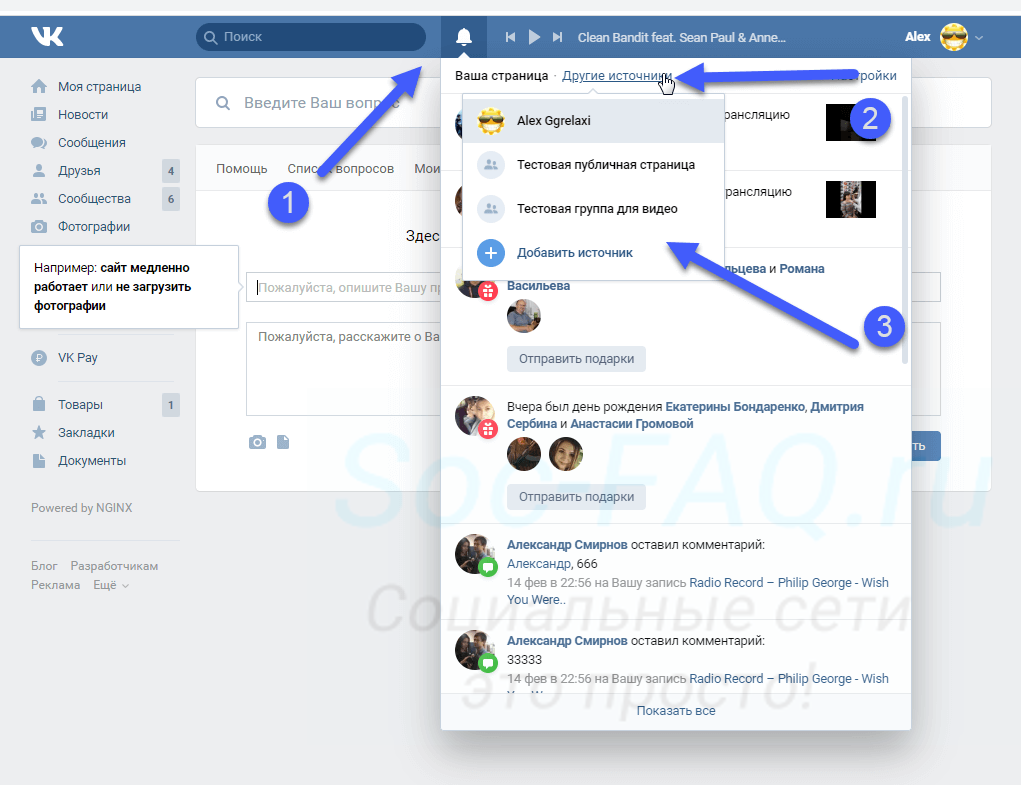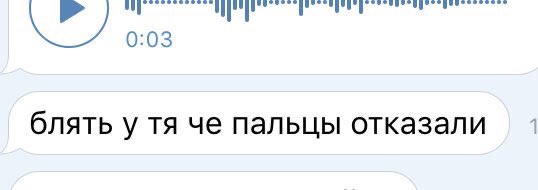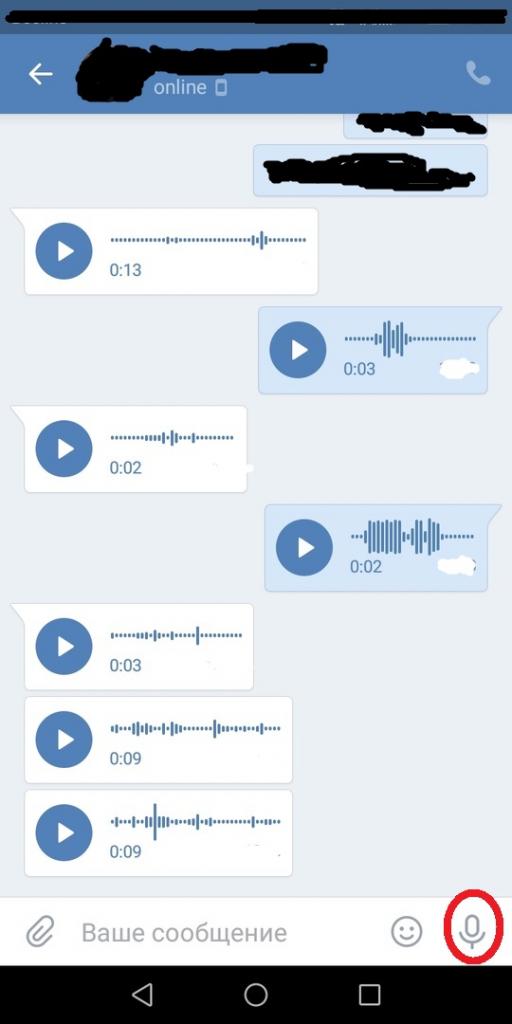как отправить, послушать и включить их расшифровку
Социальная сеть ВКонтакте выпустила полюбившуюся всем функцию голосовых сообщений довольно давно: несколько лет пользователи отправляли и слушали аудиосообщения. В 2020 году разработчики ВКонтакте выпустили функцию их текстовой расшифровки. Разберем, как работают голосовые сообщения, что уже доступно и как этим пользоваться.
Голосовые сообщения ВКонтакте
Голосовые сообщения появились в социальной сети ВК осенью 2016 года. С тех пор функция обрела большую популярность среди пользователей и полюбилась многим за простоту использования. Ведь куда легче и приятнее, нажав на одну кнопку, рассказать другу длинную историю со всеми эмоциями, чем долго писать большой текст.
Как отправить голосовое сообщение с телефона
Чтобы отправить голосовое сообщение со смартфона, откройте мобильное приложение ВКонтакте, перейдите в раздел «Сообщения» и выберете пользователя, которому вы бы хотели его отправить.
После этого нажмите кнопку микрофона. Её можно держать все время записи голосового сообщения или же смахнуть вверх к значку замка, тем самым зафиксировав в этом положении. Зафиксированное голосовое сообщение можно будет остановить и прослушать перед отправкой. Для отправки сообщения достаточно просто отпустить кнопку записи или нажать на стрелку. Если записанное сообщение вам не понравилось, его можно удалить, перетащив кнопку записи влево или просто нажав «Отмена».
Как отправить голосовое сообщение с компьютера
Перед тем, как записать голосовое сообщение на компьютере, нужно убедиться в том, что на устройстве есть подключенный и настроенный микрофон.
Чтобы отправить голосовое с компьютера, зайдите в нужный диалог, нажмите на кнопку с изображением микрофона и запишите аудио-сообщение. Его также можно остановить и прослушать перед отправкой. Для того, чтобы стереть сообщение, нажмите на крестик.
Как прослушать голосовое сообщение ВК
Пользователь отправил вам голосовое сообщение. Как его прослушать? Для начала, откройте диалог с человеком, приславшим голосовое сообщение. Нажмите на кнопку воспроизведения и послушайте сообщение. Также есть возможность ставить его на паузу. На смартфоне можно менять скорость воспроизведения голосового сообщения — доступны три режима: 1x, 1.5x и 2x. Возможна перемотка сообщений — как на смартфоне, так и на компьютере. Для этого зажмите готовую аудиозапись и перемотайте в любое место сообщения.
Как его прослушать? Для начала, откройте диалог с человеком, приславшим голосовое сообщение. Нажмите на кнопку воспроизведения и послушайте сообщение. Также есть возможность ставить его на паузу. На смартфоне можно менять скорость воспроизведения голосового сообщения — доступны три режима: 1x, 1.5x и 2x. Возможна перемотка сообщений — как на смартфоне, так и на компьютере. Для этого зажмите готовую аудиозапись и перемотайте в любое место сообщения.
Расшифровка голосовых сообщений
Наконец, самое интересное. Нововведение 2020 года — расшифровка голосовых сообщений ВКонтакте. Что это такое и как им пользоваться?
В мобильном приложении ВК вместе с обновлением появилась возможность читать голосовые сообщения. Именно читать, а не слушать. Это позволяет без воспроизведения узнать, что сказал вам другой пользователь. Включить текстовое дублирование можно нажав на кнопку «Аа». Содержимое голосового можно найти через поиск сообщений.
Сейчас расшифровка доступна только в мобильном приложении.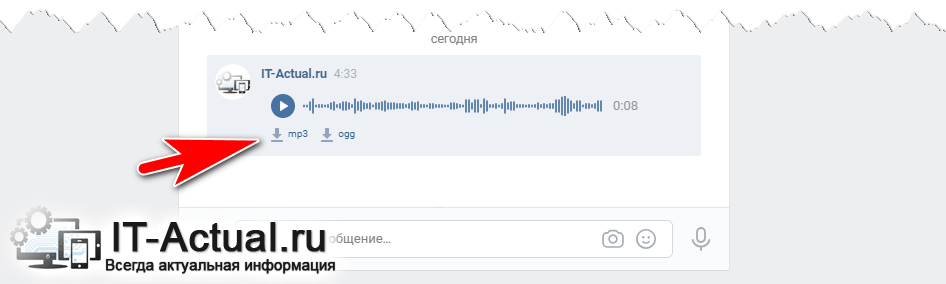 Для того, чтобы голосовое сообщение расшифровывалось, его длительность не должна превышать 30 секунд. В будущем это несовершенство исправят.
Для того, чтобы голосовое сообщение расшифровывалось, его длительность не должна превышать 30 секунд. В будущем это несовершенство исправят.
Не отправляются голосовые сообщения ВК
Если у вас возникла проблема с отправкой голосового сообщения, первым делом, проверьте качество соединения с интернетом. В большинстве случаев это происходит из-за слабого сигнала Сети. Если же способ не помог, рассмотрим другие причины сбоя функции и их решения.
На компьютере
- Несовместимость браузера с функцией голосовых сообщений. Обновите свой браузер или перейдите в другой.
- Неисправный или неправильно подключенный микрофон. Убедитесь, что устройство подключено к компьютеру правильно и не сломано.
- Сбой работы ВКонтакте. Перезагрузите свой аккаунт.
На телефоне
- Испорченный или сломанный микрофон. Проверьте, работает ли микрофон на вашей устройстве.
- Сбой работы ВКонтакте. Подождите некоторое время или перезагрузите приложение.

- Сбой работы устройства. Попробуйте перезагрузить свой смартфон.
- Вирусы или вредоносные программы. Проверьте свой телефон на их наличие.
Истории ВК: как сделать, выложить и посмотреть анонимно
python — Проблема отправки голосового сообщения в ВК, используя vk_api и requests
Вот код:
from vk_api.bot_longpoll import VkBotLongPoll, VkBotEventType
import vk_api
from urllib.request import urlretrieve, urlopen
from gtts import gTTS
import requests
import json
import tempfile
import subprocess
vk = vk_api.VkApi(token="токен группы")
vk._auth_token()
longpoll = VkBotLongPoll(vk, 185856063)
vk = vk.get_api()
vk2 = vk_api.VkApi(token='токен человека')
vk2._auth_token()
vk2 = vk2.get_api()
while True:
for event in longpoll.listen():
if event.type == VkBotEventType.MESSAGE_NEW:
if event.object.peer_id != event.object.from_id:
print(event,'\n')
if event.object. text.lower() == "тест":
text2 = 'lol'
tts = gTTS(text=text2, lang='en')
name = "say.ogg"
tts.save(name)
audio = open('say.ogg','rb')
a=vk2.docs.getMessagesUploadServer(type='audio_message')
print(a,'\n')
b = requests.post(a['upload_url'], files={'file':audio}).json()
print(b,'\n')
c = vk2.docs.save(file=b['file'])
docum = 'doc%s_%s_%s'%(c['audio_message']['owner_id'],c['audio_message']['id'],c['audio_message']['access_key'])
print(docum,'\n')
vk2.messages.send(peer_id = (event.object.peer_id),random_id = (0),attachment='doc483977513_529842114_f37d87b7102d22013c',message='LOL')
requests.post('https://api.vk.com/method/messages.send',data={'peer_id':event.object.peer_id,'attachment':'doc483977513_529842114_f37d87b7102d22013c','random_id':0,'access_token':'токен','v':'5.
text.lower() == "тест":
text2 = 'lol'
tts = gTTS(text=text2, lang='en')
name = "say.ogg"
tts.save(name)
audio = open('say.ogg','rb')
a=vk2.docs.getMessagesUploadServer(type='audio_message')
print(a,'\n')
b = requests.post(a['upload_url'], files={'file':audio}).json()
print(b,'\n')
c = vk2.docs.save(file=b['file'])
docum = 'doc%s_%s_%s'%(c['audio_message']['owner_id'],c['audio_message']['id'],c['audio_message']['access_key'])
print(docum,'\n')
vk2.messages.send(peer_id = (event.object.peer_id),random_id = (0),attachment='doc483977513_529842114_f37d87b7102d22013c',message='LOL')
requests.post('https://api.vk.com/method/messages.send',data={'peer_id':event.object.peer_id,'attachment':'doc483977513_529842114_f37d87b7102d22013c','random_id':0,'access_token':'токен','v':'5.
64'})
P.S. Последние две строки считаю равнозначными!
Так вот, в любом из методов отправки сообщения (через библиотеку vk_api, и через метод POST), если использовать их от токена группы, отправляется пустое сообщение или (на смартфоне) ‘(контент удален)
requests.post('https://api.vk.com/method/messages.send',data={'peer_id':event.object.peer_id,'attachment':'doc483977513_529842114_f37d87b7102d22013c','random_id':0,'access_token':'токен','v':'5.64'})
Всё бы ничего, но при отправке через пользователя — всё отправляется без проблем! Строка кода:
vk2.messages.send(peer_id = (event.object.peer_id),random_id = (0),attachment='doc483977513_529842114_f37d87b7102d22013c',message='LOL')
Меняя токены, во всех случаях пользователь отправляет ГС, а группа пустоту!
почему всех бесят голосовые сообщения и когда их действительно уместно отправлять
7 причин отправлять голосовые сообщения
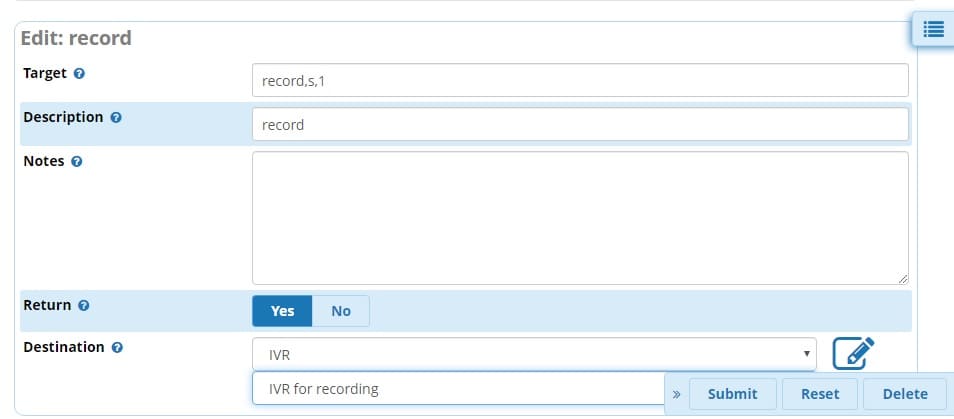 Возможность передать эмоции и нюансы интонаций.
Возможность передать эмоции и нюансы интонаций.2. Возможность записать голосовое сообщение быстрее, чем напечатать.
3. Возможность избежать сложностей, которые бывают при наборе, например, нужно отправить сообщение, когда на улице очень холодно, или у человека плохое зрение, или плохо развита моторика пальцев.
4. Не видно орфографических и пунктуационных ошибок (актуально для тех, кто не боится стилистических и орфоэпических ошибок).
5. Возможность «поговорить» без привязки ко времени и месту. Каждый отвечает в своем темпе. Голосовое сообщение работает как замена телефонному звонку, на который можно ответить в удобное время (например, если есть разница в часовых поясах или нужно время на размышление перед ответом, или не совпадает график).
6. В суде экспертизой по голосу можно установить личность отправителя сообщения. Авторство текстового сообщения доказать не всегда возможно.
7. Никакой Т9 не будет искажать ваши слова так, как ему вздумается.
8 причин не отправлять голосовые сообщения
1. Получателю не всегда удобно их слушать. К сожалению, не все знают, что можно поднести телефон к уху, чтобы звук шел в передний динамик, как при телефонном разговоре.
2. Невозможно делать поиск по голосовым сообщениям.
3. Слушать голосовые сообщения гораздо дольше, чем читать. Особенно критично это в групповых чатах.
4. В голосовых сообщениях невозможно скопировать, вставить и переслать только часть сообщения.
5. Если голосовое сообщение приходит, когда человек смотрит фильм или слушает музыку, то ему придется остановить воспроизведение, чтобы прослушать голосовое сообщение.
6. Аудиосообщения весят больше, чем текстовые. Если собеседник за городом, в метро или там, где плохо «ловит» интернет, голосовое сообщение будет грузиться гораздо дольше, чем текстовое. А если у собеседника ограниченный объем трафика, например, в роуминге, то голосовые сообщения могут стоить ему дорого.
7. Когда мы пишем, у нас есть возможность отредактировать нашу мысль, сделать ее точнее и лаконичнее. Когда мы отправляем голосовое сообщение, то можем не удержаться от многословия, на которое уходит много времени, сначала нашего, а затем собеседника.
Когда мы пишем, у нас есть возможность отредактировать нашу мысль, сделать ее точнее и лаконичнее. Когда мы отправляем голосовое сообщение, то можем не удержаться от многословия, на которое уходит много времени, сначала нашего, а затем собеседника.
8. Собеседник не может определить важность вашего сообщения до того, как прослушает его. А потому вы ставите его в неловкое положение, и сами не можете рассчитывать на адекватную оперативность ответа.
Голосовое сообщение в ВК
— —Голосовые сообщения в ВК – новая удобная функция от разработчиков сайта. Не тратьте время, набирая текст на клавиатуре, продиктуйте послание и отправьте его собеседнику.
Как отправить голосовое сообщение в ВК
Детально разберем, как отправить голосовое сообщение с компа или с телефона.
Внимание! Чтобы воспользоваться новой функцией с компьютера, нужно подключить микрофон.
Схема проста: в беседе с оппонентом справа от поля для набора сообщений есть знак микрофона.
Нажимаем его. Когда начнется запись – наговорите сообщение в микрофон. Чтобы отправить его, следует левой клавишей мышки кликнуть справа по знаку самолетика (1) – ваш оппонент получит сообщение с вашим голосом. Для отмены – нажмите крестик слева (2). Только что записанное, но не отправленное сообщение будет удалено.
Если вы используете для общения мобильное приложение ВКонтакте, отослать звуковое сообщение тоже не составит труда. Перед запуском приложения не забудьте подключить интернет – мобильный или вай-фай.
Отправка с мобильного телефона или планшета
Чтобы отправить голосовое сообщение через мобильное приложение, выполните следующие шаги:
- Запустите приложение «ВКонтакте».
- В меню слева выберите пункт «Сообщения».
- Найдите диалог с другом, которому желаете отправить звуковое сообщение.
- Справа от поля ввода текста находится значок микрофона.

Записать голосовое сообщение можно двумя способами:
- Нажать на значок микрофона и удерживать в процессе записи. Как только вы перестанете удерживать палец – сообщение будет отправлено. Удаление можно осуществить в процессе записи, смахнув звуковую ленту влево, не отнимая пальца от экрана.
- Нажать на иконку микрофона и потянуть вверх, после чего отпустить палец. Запись будет продолжаться до момента отправки или отмены. Отослать сообщение можно при помощи изображения самолетика в правом углу, отменить – нажав слово «отмена» в левом.
После отправки сообщения, собеседник может прослушать запись, нажав синий кружок с белым треугольником в центре.
Можно ли удалить голосовое сообщение
Не имеет значения, с какого устройства вы хотите записать и отослать голосовое послание, на каком устройстве оно будет прослушано. Если сообщение правильно записано и ушло к собеседнику, то он его обязательно услышит.
При этом отправленное сообщение возврату не подлежит! Вы, конечно, можете удалить его из своего диалога, но собеседник, все равно услышит запись. Поэтому хорошо думайте, что и кому отправляете.
Поэтому хорошо думайте, что и кому отправляете.
Как сохранить запись
У человека всегда есть желание запечатлеть и сохранить лучшие моменты жизни. Возможно, вам захочется скачать и сохранить запись от любимого друга. Но вынуждены вас огорчить: разработчики ВКонтакте такой функции не предусмотрели. Но существует несколько альтернатив. Например, смешная: попробуйте включить воспроизведение на полную громкость, и сделать запись сообщения на диктофон. Теперь можете распоряжаться им по своему усмотрению. Но это уже прошлый век.
Пользователи ВКонтакте давно придумали, как скачать файл. Правда удастся это только с персонального компьютера.
Рассмотрим пример скачивания в браузере Google Chrome. Открываем диалог, где есть голосовое сообщение. Нажимаем комбинацию кнопок: Ctrl+shift+I или F12.
В открывшемся справа окне видим код. Ищем код голосового сообщения – он отмечен словами «data-mp3».
Справка: Можно упростить задачу, нажав Ctrl+F и вставив в окно поиска: data-mp3.
Выделяем блок со словами «data-mp3». Не переживайте, вы не ошибетесь, компьютер не даст выделить лишнее. Чтобы скопировать блок, кликните по нему правой клавишей мышки. В открывшемся окне нажимаем слово «Copy» (1), а затем «Copy outherHTML» (2).
Вставляем в любой текстовый документ. Ищем строку, начинающуюся, как «https://» (1). Копируем (2) ее от кавычек до кавычек.
Вставляем ссылку в браузер (1), жмем Enter. Откроется файл записи из ВК. Справа расположена стрелочка , направленная вниз (2). Кликните по ней, сообщение будет скачано на компьютер.
Как изменить голосовое сообщение
Если вы отправили сообщение, ничего поделать с ним уже не можете. Ни в компьютере, ни в телефоне его не изменить. Если отправить не успели, работу над ошибками провести можно. Только придется полностью удалить сообщение, а затем записать его по новой.
Решаем проблемы с голосовыми сообщениями
Случается, что пользователи Вконтакте сталкиваются с проблемами при отправке голосовых сообщений.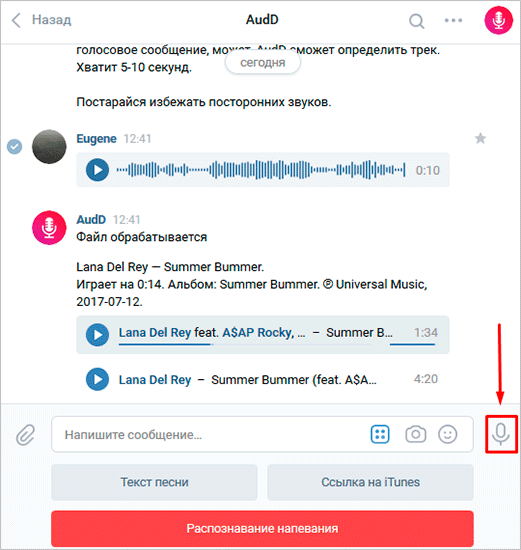 Сейчас узнаем, почему не видно значка микрофона, не слышно полученное или отправленное сообщение и что делать, если звуковые сообщения не отправляются.
Сейчас узнаем, почему не видно значка микрофона, не слышно полученное или отправленное сообщение и что делать, если звуковые сообщения не отправляются.
Внимание! Перед прослушиванием сообщения проверьте подключение и работоспособность колонок, наушники, а также ползунок громкости
Если колонки или наушники подключены, и вы уверены в их исправности, проверьте настройки громкости. Взгляните на экран компьютера. Внизу справа, в области уведомлений есть значок динамика. Убедитесь, что регулятор громкости не стоит на нуле.Попробуйте запустить любой звуковой файл для проверки.
Если звук не работает ни в одной программе, а регулятор громкости поднят вверх – скорее всего проблемы с драйверами или звуковой картой. В этом случае обратитесь к тем, кто разбирается в компьютерах.
Если звук работает в других программах, проблема возможно с браузером – проверьте настройки и поставьте галочку напротив слов “Включить звуковые оповещения”. Попробуйте открыть ВК в другом браузере и прослушать сообщение там.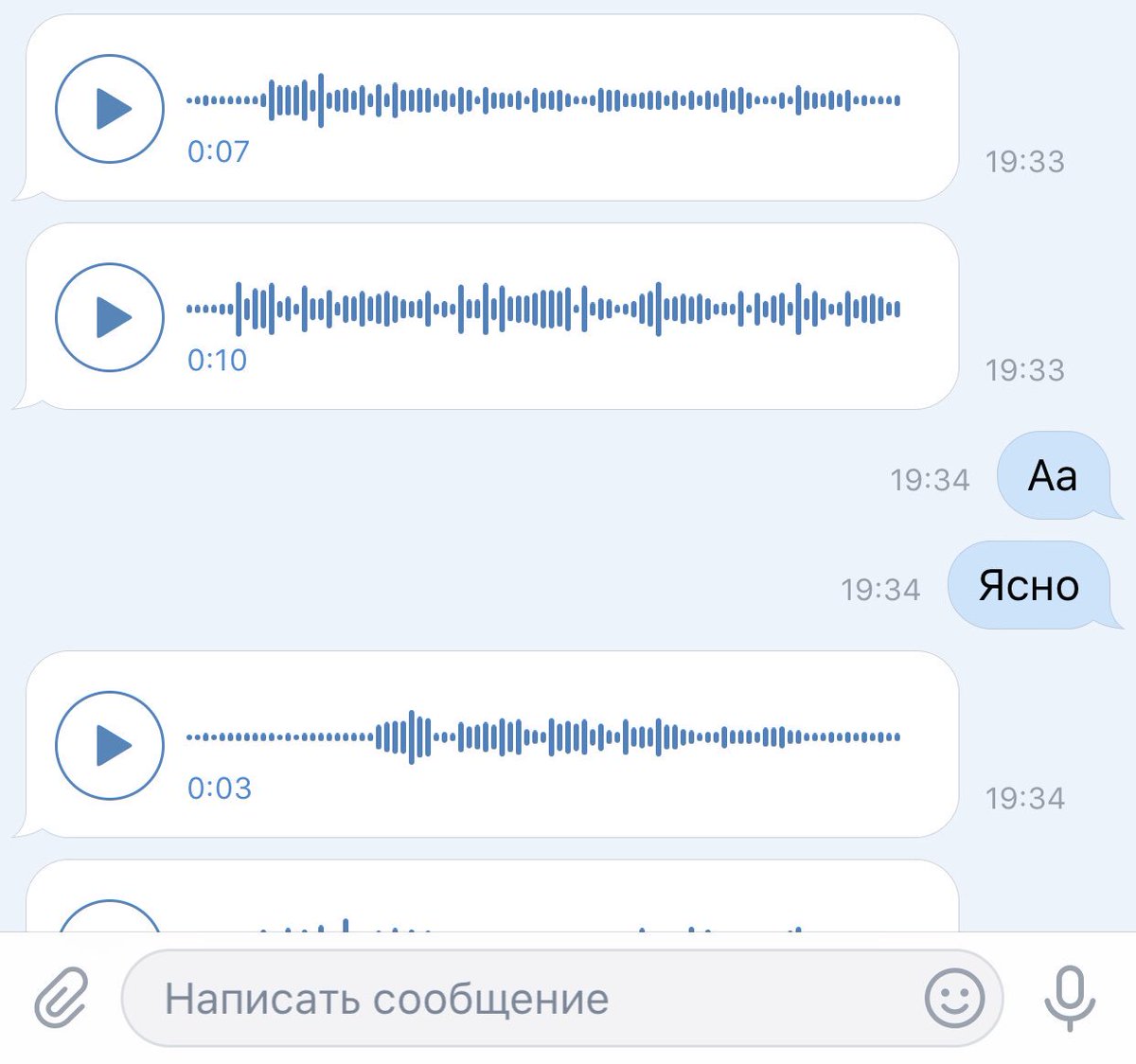
Возможен и такой вариант, что вы получили “пустое” сообщение. Включите его еще раз, внимательно смотрите на эквалайзер. Если его линия при воспроизведении остается ровной – проблемы с микрофоном у вашего собеседника. Он отправил вам “тишину”.
Если вы заходите на сайте ВКонтакте с персонального компьютера, то значок микрофона уже обязательно присутствует – сайт обновляется автоматически. Сложнее с мобильным приложением. Если у вас нет значка микрофона, проверьте версию приложения. Убедитесь, что используете новую. Попробуйте обновить через магазин приложений либо удалите старую версию и скачайте новую (версия 2.9 и выше). После завершения установки в нижнем правом углу диалогового окна появится знак микрофона. Разрешите доступ, который система запросит при первом нажатии иконки.
Прочие проблемы с голосовыми сообщениями
Попробуем разобраться, почему не идет запись сообщения и оно не отправляется, если всё обновлено и знак микрофона есть. Условно все проблемы с отправкой делятся на два вида – механические и программные.
Если вы читаете нашу статью, скорее всего, вы – не программист. Но проверить, виновата ли техника в том, что голосовые сообщения не работают – сумеете.
Механика
Для начала убедимся, что микрофон работает. Воспользуйтесь стандартными приложениями вашей операционной системы, чтобы записать звук своего голоса. Если микрофон подключен, а голос не записывается, попробуйте изменить местоположение штекера, переключить в другой порт. Снова не работает? Ищите другую гарнитуру, лучше новую, и проверяйте, работает ли она.
Софт
Первое, что надо проверить – браузер и его настройки. Нет ли запрета на пользование микрофоном? Также – через настройки звука – проверьте подключение микрофона. Попробуйте отправить сообщение с помощью ВК, запущенного в другом браузере. Посмотрите, насколько актуальны драйвера звуковой карты, может их требуется обновить?
Проблема может быть и в том, что браузер запрещает доступ к микрофону. Сейчас узнаете, как настроить, чтобы всё заработало. Заходим в настройки браузера. Затем жмем строки «Дополнительные настройки» – «Личные данные» – «Настройки контента» – «Микрофон». Далее откройте доступ к микрофону или настройте исключения. Добавьте ВКонтакте в список разрешенных сайтов, чтобы ошибка при записи звуковых сообщений исчезла.
Заходим в настройки браузера. Затем жмем строки «Дополнительные настройки» – «Личные данные» – «Настройки контента» – «Микрофон». Далее откройте доступ к микрофону или настройте исключения. Добавьте ВКонтакте в список разрешенных сайтов, чтобы ошибка при записи звуковых сообщений исчезла.
Функция отправки голосовых сообщений, появившаяся ВКонтакте не так давно, значительно облегчила жизнь пользователям. Не нужно набирать текст вручную, можно продолжать заниматься своими делами и при этом быть с друзьями на связи.
Следующая страница
Похожие записи
Прикрепление вложений | База знаний BotHelp
К текстовому сообщению во Вконтакте вы можете прикрепить:
В видео ниже можете увидеть, как все вложения будут выглядеть в боте.
youtube.com/embed/PvyXXH5ebaw?rel=0″ frameborder=»0″ webkitallowfullscreen=»» mozallowfullscreen=»» allowfullscreen=»»/>
Внимание! Прикрепляемый файл должен быть открыт и доступен для всех.
Примеры необходимых ссылок, указаны под полем ввода. Вы можете прикрепить несколько вложений к одной карточке. Текст сообщения можете оставить пустым.
Изображение
Копируете ссылку на изображение и вставляете в поле ввода.
Пример: https://vk.com/photo-132741842_456240105
Видео
Копируете ссылку на видео из своей группы или страницы и вставляете в поле ввода.
Пример: https://vk.com/video-132741842_456239019
Пост
Открываете пост, копируете ссылку на него и вставляете в поле ввода.
Пример: https://vk.com/whatshelp?w=wall-132741842_1110
Товар
Открываете товар, копируете ссылку на него и вставляете в поле.
Пример: https://vk.com/alfabank?w=product-23242408_1061159
Документ
Добавляете документ в группу или на страницу. Обратите внимание, что тип документа должен быть обязательно «Другой документ». Копируете ссылку на документ и вставляете в поле.
Пример: https://vk.com/doc4542177_492123219
Аудиозапись
Во ВКонтакте нельзя взять ссылку на аудиозапись, поэтому нам нужно будет зайти в код страницы и скопировать идентификатор аудиозаписи.
Можно прикрепить любую аудиозапись, неважно где она находится у вас в группе или нет, главное, чтобы к ней был открыт доступ.
Зайдите в раздел аудиозаписей.
Найдите нужную песню и кликните по ней правой кнопкой мыши.
Выберите пункт «Посмотреть код элемента»
В выделенном участке кода найдите тег data-full-id и скопируйте всё, что внутри кавычек.

Вставьте скопированный идентификатор в поле ввода и допишите перед ним слово audio.
Пример:
audio18333551_456239227 (для аудиозаписи пользователя)
audio-147845620_456258194 (для аудиозаписи сообщества)
Подробную инструкцию смотрите в видео.
Голосовое сообщение
Для начала вам необходимо записать голосовое сообщение, которое вы хотите отправлять при помощи бота. Для этого:
Зайдите с в сообщения сообщества, к которому прикреплен бот и откройте диалог со своим профилем.
Запишите голосовое сообщение, нажав на кнопку.
Отправьте голосовое сообщение.
Теперь нам нужно скопировать код.
Кликните правой кнопкой мыши по отправленному голосовому сообщению.
Выберите пункт «Исследовать элемент».

Найдите блок div с классом im_msg_audiomsg и скопируйте значение его идентификатора (id).
Вставьте скопированный идентификатор в поле ввода.
Пример: audmsg-132741842_492728005
Подробную инструкцию смотрите в видео.
Ещё раз продублирую примеры ссылок на все вложения:
Фото
https://vk.com/photo-178004949_456239022Видео
https://vk.com/video-178004949_456239017
Пост
https://vk.com/club178004949?w=wall-178004949_3
Документ
https://vk.com/doc-178004949_492265760
Товар
https://vk.com/club178004949?w=product-178004949_2053635
Аудиозапись
audio-147845620_456258283
Голосовое сообщение
audmsg-132741842_492728005
Если вам помогла эта статья, поставьте ей веселый смайлик внизу, если у вас остались вопросы — напишите их в чате. Агенты поддержки всегда готовы вам помочь 😃
Агенты поддержки всегда готовы вам помочь 😃
Ватсап не отправляет голосовые сообщения: почему и что делать
Столкнулся с тем, Ватсап не отправляет голосовые сообщения, хотя позволяет переслать текст и документы? Нужно искать причины возникновения проблемы! Мы знаем, из-за чего возникают неполадки – а еще собрали способы решения. Читай наш обзор, чтобы узнать необходимую информацию и справиться с бедой самостоятельно.
Плохое интернет-соединение
Самая частая и очевидная причина, по которой не отправляются голосовые сообщения в Вотсапе – плохая связь! Что можно сделать в таком случае?
- Для начала попробуй закрыть все приложения, потребляющие оперативные ресурсы;
- Войди в авиарежим и отключи его – попробуй осуществить отправку снова;
- Переключись с мобильной сети на беспроводную сеть или наоборот;
- Перезагрузи роутер или точку доступа;
- Немного подожди – возможно, поломки произошли по техническим причинам, и осуществи попытку еще раз;
- Проверь, есть ли на балансе деньги;
- Удостоверься, что опция подключения к интернету активирована в личном кабинете.

Ничего не помогло? Обратись к провайдеру или оператору сотовой связи, озвучь проблему и жди решения вопроса. Есть и другие причины, которые помогут ответить на вопрос, почему не отправляются голосовые сообщения в Whatsapp Андроид или на Айфоне. Обсудим?
Память переполнена
Что делать, если Ватсап не отправляет голосовые сообщения на регулярной основе? Стоит покопаться в настройках смартфона.
Большие аудиофайлы занимают много места, поэтому переполненная память может негативно влиять на возможность отправки месседжей.
- Удали с телефона все лишнее – видео, заметки, фотографии и приложения, которыми не пользуешься;
- Воспользуйся специальным софтом – например, программой Clean Master или другой;
- Попробуй отправить файл в Ватсапе еще раз.
О том, как скинуть видео на Вайбер мы рассказали по ссылке.
Чтобы проблемы «Не могу отправить голосовое сообщение в Whatsapp» больше не возникало, стоит почистить хранилище мессенджера:
- Открой приложение и войди в настройки;
- Найди пункт «Данные и хранилище»;
- Перейди к разделу «Хранилище»;
- Выбери пользователя и кликни на него;
- Жми на значок «Управлять»;
- Удаляй часть медиа, занимающую необходимую память.
Напоследок дадим совет – установи автоматическую загрузку обновления приложения Ватсап. При необходимости сделай это вручную через магазин программ Гугл Плей или Эп Стор.
Узнал, почему в Ватсапе не отправляются голосовые сообщения? Надеемся, наши решения проблемы тебя удовлетворят, и ты сможешь справиться с любыми неполадками Ватсапа самостоятельно в два счета.
Другая проблема: в Вацап тихий звук.
Как в вк кофе отправлять голосовые сообщения. Как отправить голосовое сообщение вк
В конце сентября Вконтакте добавили возможность отправлять голосовые сообщения . Это очень инновационное нововведение, думаю в ближайшем будущем более половины пользователей перестанут набирать текстовые сообщения и будут разбавлять свои диалоги звуковым оповещением. Так как к новинке не все привыкли и не каждый еще успел разобраться, давайте посмотрим вместе как использовать голосовые сообщения с разных устройств и как обмениваться ими с друзьями.
Как отправить голосовое сообщение с компьютера
Передать сообщение в качестве звука другу теперь не представляет никакой сложности. Для успешного звукового взаимодействия у отправителя должен быть микрофон для записи послания, без него голосовые сообщения в вк работать не будут . В разделе выбираем нужный диалог и видим рядом с текстовым полем значок микрофона.
Еще раз повторюсь, если у вас нет значка микрофона в диалогах, то у вас не подключено к компьютеру звукозаписывающее устройство и записать и отправить сообщение вы не сможете. Теперь перейдем непосредственно к вопросу как посылать голосовые сообщения. Нажимаем на микрофон, vk запрашивает разрешение на использование микрофона, жмем Разрешить .
После клика на микрофон происходит запись — говорим, то что собираемся передать. Как остановить удалить и передать звуковое сообщение нарисовал для вас на картинке
Как отправить голосовое сообщение вконтакте с телефона
Разработчики официальных приложений Вконтакте внедрили данный функционал для всех операционных систем: windows phone, iphone, android. Теперь любой может написать сообщение другу, используя микрофон, который присутствует в каждом телефоне (без него никак). Что с айфона, что с android — просто переходим диалог с пользователем, удерживаем иконку микрофона и проговариваем содержание послания. Для остановки нужно просто отпустить палец и вы можете его отправлять. Чтобы отменить действие и удалить голосовое сообщение, достаточно смахнуть палец влево. На windows phone запись выглядит так:
На других устройствах принцип работы тот же самый.
Как скачать голосовое сообщение из Вконтакте
Таким образом, мы подробно рассмотрели отправку голосовых сообщений с разных устройств, вводите разнообразие в ваше общение, всем добра!
В социальной сети «Одноклассники» так много интересных и полезных функций, что просто нереально узнать сразу обо всех. Вы можете посылать своим друзьям различные музыкальные композиции, сражаться в одном клане, вместе участвуя в одной игре, просматривать различные видеоролики или даже фильмы, а потом обсуждать их между собой. Но, конечно, ничто не сможет заменить голоса близкого человека, его звучания и интонаций… Но, оказывается, здесь возможно и это! Мы расскажем вам, как отправить голосовое сообщение в «Одноклассниках» любому человеку, а также о том, как его можно послушать, если вам пришлют его в ответ!
Как послать голосовое сообщение в «Одноклассниках» другому пользователю?
Эта функция стала доступной для всех пользователей Odnoklassniki.ru сравнительно недавно – с две тысячи четырнадцатого года. Конечно, это чрезвычайно обрадовало всех пользователей – ведь многие из наших виртуальных друзей живут совсем в других городах, а некоторые – даже в других странах. Кстати, сделать голосовое сообщение в «Одноклассниках» с мобильного телефона или планшета можно только в том случае, если на нём установлено одноимённое приложение из Play Market. Также, вы сможете отправлять и принимать аудиосообщения со своего компьютера или ноутбука.
С мобильного телефона
Готово! Ваше сообщение отправилось в путь и человек, которому но адресовано, скоро его услышит.
С компьютера
- Зайдите на страницу пользователя, которому хотите написать аудиосообщение.
- Нажмите на находящуюся под фотографией кнопку «Написать сообщение».
- Если с этим человеком вы ранее переписывались, то в открывшемся окне вы сможете увидеть всю предыдущую историю переписки. Внизу будет окошко для ввода текста, а в нём – значок, изображающий скрепку. Кликните по нему.
- На экране появится список возможных действий. Выберите «Аудиосообщение».
- В том случае, если вы собираетесь впервые передать голосовое послание с этого компьютера, то вам будет предложено установить флеш-плеер и предпринять другие действия, следуя указаниям системы. Просто кликайте «Разрешить» на все запросы браузера. Без этого, как известно, нельзя настроить аудиосообщение в «Одноклассниках».
- Если всё сделано правильно, перед вами появится чёрное окошко плеера. Разрешите флеш-плееру доступ к своему микрофону и камере.
- Если вдруг появилась надпись «Ошибка!», не стоит пугаться. Значит, вам просто нужно настроить микрофон. Для этого коснитесь надписи «Настройки», находящуюся в нижнем правом углу данного окна. Там стоит попробовать изменить используемый в данный момент микрофон на любой другой и попробовать снова.
- Нажмите на зелёную кнопку «Продолжить», чтобы начать запись аудиосообщения.
- Теперь вы можете нажать на значок микрофона и проговорить нужную информацию. Для окончания записи используйте кнопку «Стоп».
- Вы увидите окошечко, в котором показаны действия, какие вы можете совершить с записью.
А. «Отправить». Нажав на эту кнопку, вы пошлёте то, что записали, нужному вам адресату. Сайт выдаст вам подтверждение, что файл отправлен.
Б. «Перезаписать». Если вам кажется, что что-то пошло не так, например, вы закашлялись или сказали не совсем то, что хотели, можно воспользоваться данной кнопкой.
В. «Выйти». Сюда следует нажать в том случае, если вдруг вы вообще передумали записывать это послание. При использовании данной кнопки ваша запись будет уничтожена.
- Если вы нажали на «Отправить», то вам сообщать, что это сделано:
Как можно прослушать голосовое сообщение в «Одноклассниках», присланное вам?
А вот как прочитать голосовое сообщение в «Одноклассниках», присланное вам? Это совсем просто и, кстати, способы для компьютера и телефона совсем не отличаются. Также, такое сообщение можно прослушать и на смартфоне, даже если на нём не установлено приложение «Одноклассники».
Теперь вы точно всё знаете про голосовые сообщения и, несомненно, поспешите разнообразить своё общение с их помощью. Мы надеемся, что эта статья была для вас полезна, а если вопросы всё же остались – задавайте их нам, пользуясь приведённой ниже формой для комментариев.
Несмотря на то, что данная функция была внедрена довольно давно, многие пользователи не знают, как отправить голосовое сообщение ВКонтакте.
А функция эта достаточно полезная и удобная. Вы можете не вводить текст, а просто продиктовать его в микрофон компьютера или динамик телефона/планшета. Пользователь получит от Вас аудиофайл с записанной речью.
Такая возможность есть как в компьютерной версии ВК, так и в телефонной. Рассмотрим оба этих варианта.
1. Как отправить голосовое сообщение с телефона
Важно, что для отправки голосового извещения не нужно устанавливать никаких дополнительных программ. Данная возможность есть как на странице vk.com в браузере, так и в устанавливаемых клиентах ВК, таких как, к примеру, Kate Mobile.
Юзерам мобильных устройств нужно сделать следующее:
Рис. №4. Пиктограмма микрофона в компьютерной версии ВК
- Начнется запись. Чтобы остановить ее, нужно нажать на кнопку «Stop» (кнопка красного цвета). Справа от записи находится кнопка отправки файла. Также можно удалить запись посредствам кнопки в виде креста слева.
Благодаря таким действиям можно очень быстро и легко отправить голосовое сообщение ВКонтакте. В видео ниже наглядно показана вышеописанная процедура отправки с компьютера.
– новая удобная функция от разработчиков сайта. Не тратьте время, набирая текст на клавиатуре, продиктуйте послание и отправьте его собеседнику.
Как отправить голосовое сообщение в ВК
Внимание! Чтобы воспользоваться новой функцией с компьютера, нужно подключить микрофон.
Схема проста: в беседе с оппонентом справа от поля для набора сообщений есть знак микрофона.
Нажимаем его. Когда начнется запись – наговорите сообщение в микрофон. Чтобы отправить его, следует левой клавишей мышки кликнуть справа по знаку самолетика (1) — ваш оппонент получит сообщение с вашим голосом. Для отмены — нажмите крестик слева (2). Только что записанное, но не отправленное сообщение будет удалено.
Если вы используете для общения мобильное приложение ВКонтакте, отослать звуковое сообщение тоже не составит труда. Перед запуском приложения не забудьте подключить интернет – мобильный или вай-фай.
Отправка с мобильного телефона или планшета
- Запустите приложение «ВКонтакте».
- В меню слева выберите пункт «Сообщения».
- Найдите диалог с другом, которому желаете отправить звуковое сообщение.
- Справа от поля ввода текста находится значок микрофона.
- Нажать на значок микрофона и удерживать в процессе записи. Как только вы перестанете удерживать палец – сообщение будет отправлено. Удаление можно осуществить в процессе записи, смахнув звуковую ленту влево, не отнимая пальца от экрана.
- Нажать на иконку микрофона и потянуть вверх, после чего отпустить палец. Запись будет продолжаться до момента отправки или отмены. Отослать сообщение можно при помощи изображения самолетика в правом углу, отменить – нажав слово «отмена» в левом.
После отправки сообщения, собеседник может прослушать запись, нажав синий кружок с белым треугольником в центре.
Можно ли удалить голосовое сообщение
Не имеет значения, с какого устройства вы хотите записать и отослать голосовое послание, на каком устройстве оно будет прослушано. Если сообщение правильно записано и ушло к собеседнику, то он его обязательно услышит.
При этом отправленное сообщение возврату не подлежит! Вы, конечно, можете удалить его из своего диалога, но собеседник, все равно услышит запись. Поэтому хорошо думайте, что и кому отправляете.
Как сохранить запись
У человека всегда есть желание запечатлеть и сохранить лучшие моменты жизни. Возможно, вам захочется скачать и сохранить запись от любимого . Но вынуждены вас огорчить: разработчики ВКонтакте такой функции не предусмотрели. Но существует несколько альтернатив. Например, смешная: попробуйте включить воспроизведение на полную громкость, и сделать запись сообщения на диктофон. Теперь можете распоряжаться им по своему усмотрению. Но это уже прошлый век.
Пользователи ВКонтакте давно придумали, как скачать файл. Правда удастся это только с персонального компьютера.
Рассмотрим пример скачивания в браузере Google Chrome. Открываем диалог, где есть голосовое сообщение. Нажимаем комбинацию кнопок: Ctrl+shift+I или F12.
В открывшемся справа окне видим код. Ищем код голосового сообщения – он отмечен словами «data-mp3».
Справка: Можно упростить задачу, нажав Ctrl+F и вставив в окно поиска: data-mp3.
Выделяем блок со словами «data-mp3». Не переживайте, вы не ошибетесь, компьютер не даст выделить лишнее. Чтобы скопировать блок, кликните по нему правой клавишей мышки. В открывшемся окне нажимаем слово «Copy» (1), а затем «Copy outherHTML» (2).
Вставляем в любой текстовый документ. Ищем строку, начинающуюся, как «https://» (1). Копируем (2) ее от кавычек до кавычек.
Как изменить голосовое сообщение
Если вы отправили сообщение, ничего поделать с ним уже не можете. Ни в компьютере, ни в телефоне его не изменить. Если отправить не успели, работу над ошибками провести можно. Только придется полностью удалить сообщение, а затем записать его по новой.
Решаем проблемы с голосовыми сообщениями
Случается, что пользователи Вконтакте сталкиваются с проблемами при отправке голосовых сообщений. Сейчас узнаем, почему не видно значка микрофона, не слышно полученное или отправленное сообщение и что делать, если звуковые сообщения не отправляются.
Внимание! Перед прослушиванием сообщения проверьте подключение и работоспособность колонок, наушники, а также ползунок громкости
Если колонки или наушники подключены, и вы уверены в их исправности, проверьте настройки громкости. Взгляните на экран компьютера. Внизу справа, в области уведомлений есть значок динамика. Убедитесь, что регулятор громкости не стоит на нуле.Попробуйте запустить любой звуковой файл для проверки.
Если звук не работает ни в одной программе, а регулятор громкости поднят вверх — скорее всего проблемы с драйверами или звуковой картой. В этом случае обратитесь к тем, кто разбирается в компьютерах.
Если звук работает в других программах, проблема возможно с браузером — проверьте настройки и поставьте галочку напротив слов «Включить звуковые оповещения». Попробуйте открыть ВК в другом браузере и прослушать сообщение там.
Возможен и такой вариант, что вы получили «пустое» сообщение. Включите его еще раз, внимательно смотрите на эквалайзер. Если его линия при воспроизведении остается ровной — проблемы с микрофоном у вашего собеседника. Он отправил вам «тишину».
Если вы заходите на сайте ВКонтакте с персонального компьютера, то значок микрофона уже обязательно присутствует – сайт обновляется автоматически. Сложнее с мобильным приложением. Если у вас нет значка микрофона, проверьте версию приложения. Убедитесь, что используете новую. Попробуйте обновить через магазин приложений либо удалите старую версию и скачайте новую (версия 2.9 и выше). После завершения установки в нижнем правом углу диалогового окна появится знак микрофона. Разрешите доступ, который система запросит при первом нажатии иконки.
Прочие проблемы с голосовыми сообщениями
Попробуем разобраться, почему не идет запись сообщения и оно не отправляется, если всё обновлено и знак микрофона есть. Условно все проблемы с отправкой делятся на два вида – механические и программные.
Если вы читаете нашу статью, скорее всего, вы – не программист. Но проверить, виновата ли техника в том, что голосовые сообщения не работают – сумеете.
Механика
Для начала убедимся, что микрофон работает. Воспользуйтесь стандартными приложениями вашей операционной системы, чтобы записать звук своего голоса. Если микрофон подключен, а голос не записывается, попробуйте изменить местоположение штекера, переключить в другой порт. Снова не работает? Ищите другую гарнитуру, лучше новую, и проверяйте, работает ли она.
Софт
Первое, что надо проверить — браузер и его настройки. Нет ли запрета на пользование микрофоном? Также – через настройки звука – проверьте подключение микрофона. Попробуйте отправить сообщение с помощью ВК, запущенного в другом браузере. Посмотрите, насколько актуальны драйвера звуковой карты, может их требуется обновить?
Проблема может быть и в том, что браузер запрещает доступ к микрофону. Сейчас узнаете, как настроить, чтобы всё заработало. Заходим в настройки браузера. Затем жмем строки «Дополнительные настройки» — «Личные данные» — «Настройки контента» — «Микрофон». Далее откройте доступ к микрофону или настройте исключения. Добавьте ВКонтакте в список разрешенных сайтов, чтобы ошибка при записи звуковых сообщений исчезла.
Стремительное развитие мировой паутины, а с ней – различных социальных площадок, заставляет разработчиков этих самых площадок вводить постоянно все новые и новые функциональные особенности, и возможности для своих пользователей. В этом контексте Вконтакте – не исключение. Возьмем, к примеру, голосовые сообщения. Возможность отправить голосовое сообщение Вконтакте появилась сравнительно недавно, но уже успела завоевать своих многочисленных поклонников. Конечно, отправка обычных сообщений своим друзьям или намного более востребованы в силу различных причин, но с каждым днем голосовые месседжи отвоевывают больше своих почитателей. О них, как вы уже поняли, и пойдет речь в этом посте. О том, как записать голосовое сообщение в ВК , но прошло довольно много времени с момента написания этой инструкции, многое изменилось, поэтому мы снова постараемся раскрыть данную тему, тем более, в этом посте мы сделаем акцент именно на отправке сообщений.
Как все мы знаем, пользователей ВК можно условно разделить на две большие категории:
- Те, кто «сидит» во Вконтакте с компьютера.
- Те, кто предпочитает мобильное приложение.
Давайте разберем сначала, как записать и отправить голосовое сообщение со своего ПК или ноута, в общем – в обычной версии сайта. Допустим, у вас возникло желание, что-то озвучить, сказать кому-либо из друзей, поздравить с праздником, повеселить, рассказать смешную историю. В таком случае перейдите к списку своих «френдов». Возле аватарки под именем будет ссылка с анкором: «Написать сообщение», как показано на верхнем скрине. Выбираем адресата, жмем возле него на эту ссылку. Всплывет окошко нового месседжа (смотри нижний скрин).
Как можно увидеть, у вас есть возможность написать текстовое сообщение. Причем вы всегда можете его украсить различными смайликами, прикрепить музыкальную композицию, видеоролик, фотографию и другие материалы. Но в этом окошке нету иконки для записи голоса. Не спешите нервничать, паниковать и огорчаться – вы должны сделать еще один клик, чтобы добраться до заветной иконки микрофона, которая обозначает заветное сообщение с голосом во Вконтакте. Кликайте по ссылке: «Перейти к диалогу с Алексеем», как показано вверху. У вас будет другое имя, в зависимости от адресата. Кликнули – открылось окно (см. картинку внизу). Это окно вашего будущего диалога. В диалоге сообщения могут быть как звуковые, так и самые обычные. Для записи звука нужно кликнуть на иконку с изображением микрофона, которая располагается в нижнем левом углу диалогового окна (смотри нижнее изображение).
Сразу после этого начнется процесс записи, который изображен на нижней картинке. Можете говорить со своим другом, подписчиком или новым знакомым из ВК. В любой момент запись можно прекратить одним нажатием специальной кнопки (1 – внизу). Если передумали слать голосовое послание, можно запросто его удалить, нажав на крестик возле кнопки «Стоп» (чуть левее на картинке). После завершения записи остается только кликнуть по иконке с изображением стрелки или самолетика (2 – на скриншоте).
После этого адресату придет уведомление о новом сообщении, которое он запросто прослушает. С обычной версией сайта Вконтакте все ясно. Настало время разобраться, как Вконтакте отправить голосовое сообщение с телефона. Об этом читайте далее, а пока стоит напомнить нашим читателям, что на сайте сайт мы занимаемся пиаром Вконтакте, поэтому , чтобы было намного больше адресатов для ваших голосовых месседжей. Кроме друзей, для популяризации странички также важны и подписчики. Увеличить их количество до нужной отметки вы сможете . Теперь вернемся к мобильным приложениям, и на примере айфона рассмотрим процедуру записи и последующей отправки записанного голоса в сообщении.
Откройте Vk App, и перейдите на страницу того, кому будет в последствии адресовано голосовое сообщение. Под аватаркой профиля будет находиться синяя кнопка с надписью: «Сообщение». Коснитесь ее, как показано на картинке выше (1). Вы окажетесь на странице написания (или записи) сообщения. Опять же, на открывшейся странице снизу (слева) вы увидите изображение микрофона (2 – на скриншоте выше). Если вы его просто коснетесь, то ничего не произойдет. Вы должны коснуться и удерживать кнопку микрофона во время записи. Отпустите – запись прекратится.
Ах да, еще один важный нюанс. Если запись голоса вы делаете первый раз, то вы обязательно должны разрешить приложению доступ к микрофону вашего девайса, иначе ничего не получится.
Мы выяснили, как отправить голосовое сообщение Вконтакте с компьютера и с телефона. Как видно из всего вышеизложенного, нет ничего сложного в этой операции. Просто выполняйте четко эту инструкцию и следите постоянно, чтобы микрофон не был случайно закрыт, иначе вместо вашего голоса адресат услышит тишину, а в лучшем случае – шипение или какие-то приглушенные, непонятные звуки.
Почему нельзя отправлять голосовые сообщения в ВК. Голосовые сообщения ВКонтакте. Как отправить голосовой голос VC. Как это работает
Чаще всего пользователи пытаются найти ответ на вопрос — как отправить голосовое сообщение В ВК с компьютера, если нет значка?
Тем не менее, еще не все разобрались, как работать с этой функцией, и периодически сталкиваются с различными трудностями.
Голосовые сообщения VK
Когда вы нажимаете на значок, сайт запрашивает разрешение на доступ и использование оборудования, которому вы должны предоставить свое подтверждение.
Нажимаем на кнопку «Разрешить» и все.
В случае, если микрофон не отключается от компьютера, процедура подтверждения будет одноразовой. При последующих нажатиях голосовое сообщение немедленно начнет запись упомянутой кнопки.
Следует иметь в виду, что неправильно настроенный микрофон может записывать искаженно, с шумами или в случае большой чувствительности начнет запись с голосом и посторонними звуками.
Для нормальной записи голоса достаточно держать микрофон на небольшом расстоянии. От говорящего говорите четко и внятно.Во время записи интерфейс трансформируется, и пользователь видит три новые функциональные кнопки:
- Удалите то, что уже успели записаться.
- Остановить запись.
- Отправить запись.
Исходящее голосовое сообщение с телефона
Мобильный трафик с каждым днем становится все больше, в частности в социальных сетях. Многие пользователи ВК постоянно входят в сеть с телефона, но также хотят воспользоваться функцией голосовых сообщений.
Конечно, в каждом телефоне есть встроенный микрофон, который больше не требуется настраивать, если конечно он не работает. Независимо от устройства, платформы и операционной системы пользователи могут одинаково отправлять голосовые сообщения.
Чтобы начать запись, вам нужно будет непосредственно коснуться значка микрофона и удерживать его. После того, как сообщение будет полностью написано, вы должны отпустить палец и отправить запись.
В случае, когда вам нужно отменить запись, достаточно провести пальцем левой руки.
Скачивание записи голоса
Некоторые звуковые сообщения могут быть достаточно длинными, полезными или просто необходимыми для пользователей, поэтому некоторые из них захочется загрузить.
На данный момент разработчики не предусмотрели официальную возможность загрузки голосовых сообщений с сайта на свое устройство.
В связи с тем, что обновление вышло не так давно, существует множество сторонних сервисов, которые предлагают разные способы предоставления возможности загрузки звуковых сообщений из.
Часто такие сервисы просто бесполезны, но чаще всего они могут содержать вирусы или пытаться взломать страницу пользователя. Рекомендуется избегать подобных вещей, пока не будет введена официальная возможность в самом ВК.
Нет значка микрофона что делать
Некоторые пользователи сталкиваются с такой проблемой, что на их устройстве не отображается значок микрофона, без чего невозможно начать запись и отправить голосовое сообщение ВК.
Подобное явление довольно распространено и может быть целым рядом причин.Корень проблем может быть либо в технической составляющей, либо в программном обеспечении.
В случае наличия подобной проблемы следует провести следующие манипуляции:
- проверьте либо переустановите драйвера микрофона;
- , даже если микрофон правильно отображается в системе, проверьте его работоспособность напрямую;
- проверить работоспособность звуковой карты, а также ее драйверов;
- убедитесь, что подключение микрофона, его шнура и самого микрофона, речь идет о механических повреждениях;
- переустановите браузер или мобильное приложение.
В случае, когда подобная проблема возникла с телефоном, планшетом или ноутбуком, рекомендуется обратиться к специалистам, которые проведут соответствующую диагностику.
Самостоятельно проводить любые манипуляции со встроенными микрофонами, у неопытных пользователей могут возникнуть дополнительные неисправности.
Как отправить голосовое сообщение в ВК через компьютер? Думаю, вы встречали такую просьбу в Интернете и сегодня мы поговорим о ней подробнее. В конце концов, sin не использует такую функцию.Передать звуковое сообщение достаточно просто и удобно, вы сэкономите много времени.
Звуковое сообщение в ВКЗдравствуйте, друзья! Пару лет назад появилась возможность передавать голосовое сообщение ВКонтакте с компьютера и мобильных устройств. Но не все пользователи знают об этой возможности, особенно новички. Дело в том, что если на вашем компьютере не подключен микрофон, вы даже не можете увидеть значок микрофона. Поэтому в статье мы разберемся, как отправить голосовое сообщение ВКонтакте, какие действия нужно выполнить.
Аудио сообщение ВКонтакте удобно отправлять, для обычного общения людей. Предположим, вы очень заняты, но можете найти 1-2 минуты, нажать на сообщение и, нажав одну кнопку, отправить его другу. Если вы занимаетесь информацией в Интернете, то вы можете отправлять важные и обязательные сообщения в любое время и из любого места. Вам не нужно тратить время на набор текста, вы можете сказать несколько фраз в микрофон.
Как отправить голосовое сообщение в ВК через компьютерИтак, давайте рассмотрим на практике, как отправить голосовое сообщение в VC через компьютер.Управление звуковыми сообщениями с мобильных устройств по сути аналогично, но здесь вам нужно иметь возможность управлять микрофоном. Его нужно либо поднять вверх, либо подержать пальцем прижатым и поговорить.
Рассмотрим два варианта отправки голосового сообщения. Сначала рассмотрите вариант, когда у вас уже есть микрофон на вашем компьютере. Это может быть веб-камера, которую вы используете в Skype, или отдельный микрофон. В этом случае при переключении на личное сообщение вы увидите значок микрофона (см. Экран).
Как настроить микрофон на W. indows 7.Если микрофон не подключен, его значок может не отображаться. В этом случае необходимо подключить и настроить микрофон. Это просто сделано. Вы можете войти в панель управления компьютера и выбрать «Звук». После нажатия на кнопку «Звук» появится небольшое окошко, в котором нужно выбрать «Запись», выбрать нужный микрофон и нажать кнопку «Свойства». Далее необходимо включить микрофон, отрегулировать уровень звука, нажать кнопки «Применить» и «ОК».
Можно проще получить доступ к настройкам, я использую этот метод. В правом нижнем углу находится значок в виде динамика. Нажимаем на него правой кнопкой мыши и во всплывающем окне выбираем «Записывающие устройства». Появится небольшое окошко, как в первом случае. Теперь производим аналогичные настройки.
Как отправить голосовое сообщение в ВК с компьютераО том, как отправить голосовое сообщение в ВК через компьютер, показано в прикрепленном ниже видео, но я опишу несколько слов по тексту.Чтобы запустить Вконтакте, выберите друга для отправки ему сообщения, внизу должен отображаться значок микрофона (см. Скрин). Щелкните по микрофону левой кнопкой мыши, и появится окно восходящего потока с разрешением на подключение желаемого микрофона. Нажимаем кнопку «Разрешить». Если нет запроса — обновите страницу.
После этого вы начинаете запись своего голосового сообщения. В поле «Сообщение» вы увидите изменение уровня звука вашей речи. После окончания вашего голосового сообщения вам необходимо остановить запись, нажав на красный квадратик внутри поля — кнопку «Стоп».
Теперь вы можете прослушать записанный сигнал и принять решение, отправлять его или нет. Если записали сообщение безуспешно, можете удалить его крестиком, если сообщение нормальное, то нажмите кнопку «Отправить». Справа от записи вы увидите продолжительность сообщения. Все просто!
Если вы предпочитаете живую текстовую переписку в чате, то вам будет полезна функция голосовых сообщений ВКонтакте.
Теперь вы можете вести дружескую беседу, не отвлекаясь на основное занятие.
Функция голосового сообщения работает как в полной, так и в мобильной версии ВКонтакте. Есть небольшие отличия в том, что в компьютерной версии вы можете перемотать сообщение и прослушать его перед отправкой. В мобильной версии микрофон вам не нужен, вы можете мгновенно начать запись, нажав на специальный символ.
В нашей пошаговой инструкции Мы расскажем вам, как отправлять голосовые голосовые сообщения.
Как отправить голосовое сообщение ВКонтакте
Шаг номер 1
Шаг № 2.
Заходим в раздел «Сообщения» и выбираем диалог с пользователем, которому мы отправим голосовое сообщение.
Шаг номер 3.
Щелкните значок микрофона справа от текстового поля в диалоговом окне.
Шаг номер 4.
В появившемся окне на компьютере выберите микрофон, если он подключен. Если микрофона нет, то написать голосовое сообщение с компьютера вы не сможете. Если вы используете смартфон, просто нажмите на значок микрофона и начните писать голосовое сообщение.
Чтобы завершить запись, нажмите кнопку «Стоп».
Шаг номер 5.
Если вы пишете сообщение с компьютера, вы можете прослушать его перед отправкой фрагмента, перемотать в определенное место или полностью прослушать сообщение.
Или можете отправить без предварительной проверки. Щелкните по кнопке отправки.
Напишите свое мнение об этой функции ВК в комментариях. Вы получали голосовые сообщения или отправляли сами?
Плюс, если инструкция оказалась полезной и поделитесь с друзьями в социальных сетях — Twitter, Facebook, Vkontakte и других.
Как отправить голосовое сообщение в ВК? Эти вопросы беспокоят многих пользователей. социальная сеть. Как показывает практика, многие даже не подозревают, что в сети ВКонтакте появилась такая возможность. Ну а теперь расскажем, как «написать голос» в ВК.
20 сентября прошлого года в сети «ВКонтакте» добавлена возможность голосового сообщения. Это было очень большим нововведением. Однако вариант не привел к усложнению интерфейса — для него нашли хорошее место, которое не потребовало переделки интерфейса.
Как отправить голосовое сообщение в ВК?
Для этого нам понадобится, в первую очередь, для человека, которому мы его отправляем, разрешить отправлять любые личные сообщения самому себе. Проверить это можно, перейдя на его страницу — если под фото есть кнопка «Отправить сообщение», значит, человек доступен для разговора.
Теперь разберемся, как отправить голосовое сообщение в ВК другу.
Как отправлять голосовые сообщения в ВК?
Для этого посмотрите в нижний правый конец страницы.Найдем кнопку микрофона и нажмем на нее. Голосовое сообщение начнет запись. После завершения записи он автоматически прикрепится к сообщению. Тогда мы сможем отправить это сообщение.
Если у нас возникнет вопрос, как сделать голосовое сообщение в ВК, то будет вопрос, а как его удалить. Мы работаем с ним так же, как и с музыкой, прикрепленной к сообщению — мы можем легко удалить ее перед отправкой, а также послушать ее снова.
Как написать голосовое сообщение в ВК?
У вас может возникнуть вопрос, как написать голосовое сообщение в ВК?
Чтобы начать запись, нажмите кнопку с микрофоном.После этого, вероятно, внизу экрана появится полоска с предложением одобрить использование микрофона или запретить его. Вы нажимаете «одобрить» и говорите то, что хотели сказать. После этого нажмите кнопку «Стоп».
Все, после чего сообщение написано и может быть отправлено. Как отправить голосовое сообщение в ВК? Просто нажмите кнопку «Отправить».
Как сделать голосовое сообщение в ВК с телефона?
Это тоже очень простой вопрос.Дело в том, что в телефоне есть два режима записи голосовых сообщений ВК. Давайте рассмотрим каждую из них.
Как отправить голосовое SMS на небольшой объем?
Для этого нажимаем кнопку с микрофоном и держим ее некоторое время, пока говорим. Как только они закончили говорить — отпусти.
Как оставить голосовое сообщение в ВК большой громкостью или включить запись в это время, будем что-то делать?
Для этого смахните кнопку микрофоном вверх (как мы уже говорили ранее, работает на телефонах и только на них.) Запись пойдет, и мы сможем остановить ее, когда нам будет удобно. Как закинуть голосовое сообщение в ВК после записи? Достаточно нажать кнопку «Отправить» в виде бумажного самолетика — так же, как на компьютере.
Как отправлять голосовые сообщения в «ВК Android»?
Приложение для Android практически не отличается от веб-версии известного сайта для телефонов. Так что почти наверняка можно сказать, что голосовые сообщения для телефона можно писать очень легко, зная, как это делается в мобильной версии сайта.Думаем, теперь у вас не должно возникнуть вопросов, как отправить голосовое сообщение в приложении ВКонтакте.
Как отправить голосовую запись в ВК?
На самом деле подробной инструкции из соцсети нет. Но мы вам поможем.
Если на компьютере нет микрофона, это означает, что функция голосового сообщения для вас недоступна. Купите микрофон, а если нет звуковой карты — то еще и звуковую. Либо попробуйте записать сообщение с телефона.
Если вы действительно испытываете нехватку времени на текстовые сообщения и используете голос только потому, что нет времени на печать, попробуйте загрузить наш продукт — Broket. Это универсальный интерактивный собеседник, который может за вас общаться с пользователями социальной сети, ставить им лайки, делать репограммы, присоединяться к группам и так далее. Вы можете бесплатно скачать Blobot на главной странице нашего сайта.
В оживленной переписке пользователей ВК давно появилась возможность отправки голосовых сообщений.Ускорение обмена информацией создало логическую потребность, и ее разработчики остались довольны. Голосовыми сообщениями удобно обмениваться при любых обстоятельствах: дома с компьютера или в дороге с мобильного устройства.
Есть несколько вариантов, которые хоть и немного, но отличаются.
Официальные программы
Разработчики социальной сети сделали удобное приложение для смартфонов. Работает несколько быстрее и намного удобнее, чем та же мобильная версия сайта.Чтобы отправить через него голосовое сообщение, необходимо выполнить ряд действий.
- Войдите в приложение и перейдите к диалогу с человеком, который хочет отправить сообщение.
- В правом нижнем углу рядом с кнопкой «Отправить» вы можете обнаружить значок микрофона, нажмите на него.
- После первого щелчка по значку вы должны разрешить официальному приложению доступ к микрофону.
- А теперь лечите изображение микрофона и говорите. Как только закончите — отпустите, запись сразу перейдет к вашему собеседнику.
- Если текст вас не устраивает, завершите движение навстречу, а сообщение не переходите.
Кейт Мобайл.
Здесь в диалоге с пользователем в левом нижнем углу находится пиктограмма плюса. Щелкните по нему, появится выпадающее меню. Выберите «Голосовое сообщение». После этого можно будет поговорить. По окончании нажмите «Стоп». Теперь просто отправьте сообщение стандартным способом. Это не так удобно, как в официальном приложении VC, но вполне приемлемо, если у вас нечасто возникает необходимость отправить что-то с помощью голосового набора.
Браузер на компьютере
- Откройте диалог, справа от кнопки «Отправить» есть пиктограмма микрофона.
- Вам нужно нажать на нее, после этого начнется запись с вашего микрофона.
- Когда закончите запись, нажмите «Стоп», отправьте.
Важно знать! Браузер по умолчанию не имеет доступа к микрофону, необходимо будет разрешить его во всплывающем окне.
Что делать, если голосовые сообщения не отправляются?
Проблема довольно распространенная, чаще с вашей стороны:
- Необходимо проверить подключение к Интернету.Чаще всего с проблемами сталкиваются пользователи социальных сетей.
- Следует убедиться, что работоспособность записывающего устройства должна выполняться. Проблема может быть как в самом микрофоне, так и в разрешении его использования браузером и драйверами.
- Запустить проверку на вирусные программы.
- Очистить кеш.
Если из списка ничего не помогло, скорее всего, разработчики уже предпринимают все возможное, чтобы исправить ситуацию.
Изменение голоса в сообщении
- Найдите синтезатор речи Google;
- введите текст сообщения;
- включить запись с микрофона (значок микрофона в голосовых сообщениях), после чего запустить воспроизведение речи;
- в конце сообщения нужно отключить запись.
Синтезированная речь не так совершенна, но вполне передаст все, что вы хотели сказать. Обрезать сообщение при необходимости не получится, инструментов для этого разработчики ВКонтакте не предусмотрели.
Как закинуть голосовые сообщения в ВК. Как отправлять голосовые сообщения через компьютер
В сентябре 2016 года в ВК появилась новая функция — мгновенные голосовые сообщения Mandalk. С его помощью вы можете записать свою речь в реальном времени и сразу же отправить запись в личную переписку или общий чат. Функция доступна в обычной веб-версии сервиса для персонального компьютера при наличии микрофона, а также в мобильных приложениях ВК для iPhone и Android.Это позволяет поддерживать разговор с собеседниками в тех случаях, когда писать текстовое сообщение неудобно. Например, при управлении автомобилем. Он экономит время и хорошо подходит людям, предпочитающим голосовой формат общения.
В веб-версии сайта для ПК в диалоговом окне есть значок с изображением микрофона.
Если до этого вы никогда не использовали функции сайта, связанные с захватом изображения или звука, браузеру будет предложено выбрать устройство по умолчанию для этих целей.В ноутбуках можно использовать встроенный микрофон, в стационарных компьютерах — подключенный веб-конус с микрофоном.
В мобильных приложениях выбирать не нужно, система автоматически подключает микрофон устройства.
Однако при простом посещении сайта Вконтакте с мобильного телефона функция отправки голосового сообщения обычно отсутствует. Записи не сохраняются в ваших аудиозаписях, а хранятся исключительно в диалоговом окне: Безымянный, с указанием продолжительности и диаграмм звукового тона.Их также можно перематывать, менять уровень громкости, отправлять из одного окна диалогов в другое, как простые сообщения.
Как отправить голосовое сообщение собеседникам
На компьютере
Следуйте инструкциям:
1. Вам нужно открыть диалоговое окно с человеком или групповым чатом. Нажмите левой кнопкой мыши на иконку с изображением микрофона, после чего появится шкала записи фонограммы.
2. Когда вы увидите движение этой шкалы, произнесите свое сообщение.
3. Вы можете сразу отправить его, нажав на стрелку вправо. Также есть возможность сохранить запись без отправки на прослушивание самостоятельно для оценки качества. Для этого нажмите на красную рамку слева от шкалы.
4. Ваше сообщение проиграется и решаемо — стоит отправлять его собеседнику или нет.
5. Чтобы отменить отправку, просто нажмите на крестик слева, и сообщение будет удалено. После отправки стереть невозможно.
На мобильный телефон
Для отправки голосовых сообщений с мобильного телефона желательно скачать официальное приложение ВК. Перейти в диалоговое окно. Коснитесь значка пальца с изображением микрофона и, не отпуская его, произнесите свое сообщение, затем отпустите, и запись будет отправлена.
Если эта опция кажется неудобной, вы можете провести пальцем вверх по экрану. Тогда запись не пойдет, пока вы не нажмете кнопку «Отправить» справа.
Если вам нужно отменить отправку, проведите пальцем по сенсорному экрану влево, и запись будет удалена.
Почему может не работать
Иногда описанная функция может не работать:
- В веб-версии для ПК устройство ввода звука не определено. . Проверьте подключение микрофона или веб-камеру, и при появлении всплывающего окна браузера укажите, что подключено в данный момент.
- При посещении мобильной версии сайта ВКонтакте (
В этой статье мы расскажем о трех способах отправки голосового сообщения в социальной сети ВКонтакте через телефон.
Наконец, было опубликовано обновление, в котором появились не только денежные переводы и граффити, но и требующие голосовые сообщения «людей». Надеюсь, что в будущем будет больше интересных и полезных обновлений, связанных с голосовыми сообщениями, так как эта тема в социальных сетях является одной из самых важных в нашем современном мире. Итак, ближе к теме, как это сделать.
Отправка через официальное приложение ВКонтакте- Это приложение можно установить через App Store.или Google Play. Рынок. Если у вас установлено приложение ВКонтакте, то проверьте, обновлено ли оно до последней версии.
- Заходим в приложение, открываем диалог с собеседником, посмотрев в правом нижнем углу вы обнаружите значок микрофона. При первом нажатии будет предложен запрос на использование микрофона, само по себе подтверждающее. При «тапе» по значку микрофона в том же углу появится индикатор времени вашего сообщения и красный кружок записи (значит, запись пошла и вам нужно начать говорить).И будьте осторожны, как только вы уберете палец с экрана, сообщение автоматически отправится вашему другу, поэтому отпустите палец, если вы уверены, что закончили запись сообщения.
- Если вам не нравится текст вашего сообщения, не отпуская палец при написании, просто смахните влево и сообщение будет удалено.
Достоинства данного метода:
- Практичный способ доставки.
- Простой и удобный интерфейс.
Это приложение можно загрузить из Google Play Market С помощью App Store, если у вас нет возможности загрузки из этих источников из-за технических проблем вашего телефонного устройства, попробуйте загрузить этот файл с официального сайта этого приложения из браузера , только не забудьте проверить в пути следы: | Настройки | -> | Безопасность | -> | Неизвестные источники |, Так же заходим в личный кабинет ВКонтакте, открываем диалог с собеседником.
В левом нижнем углу виден значок «Плюсика», щелкните по нему. Далее вы представите список, выберете «голосовое сообщение», сразу же начнется запись, и вы должны начать говорить. Для того, чтобы остановить запись, вам нужно «нажать» на знак «STOP» (синий квадрат) и запись будет готова, вы вернетесь в диалог обратно и в том же углу вы увидите цифру, появившуюся выше «список плюсов» (количество записанных голосовых сообщений), затем просто отправьте сообщение своему товарищу.
Если вам не понравилось то, что вы записали, также нажмите на «плюс», затем выберите «Список вложений», затем выберите вам эту непонятную запись, задержите, выпадет предложение «Удалить?», Подтвердить и запись удалена.
Достоинств этого метода:
При входе в это приложение вы будете в режиме «Невидимый», то есть для других пользователей не будет отображаться, что вы «в сети», а только время вашего последнего посещения с другим приложением или браузером.
Отправка через браузерЗаходим в любой браузер (Google Chrome., US Browser, Opera Mini и т.д.), вводим в строку поиска на сайте ВК, записываем данные данные аккаунта, Входим в ваш аккаунт. Далее выбираем полную версию В контакте с.
Выберите диалог с собеседником, в правом нижнем углу вы найдете указатель микрофона в виде значка, нажмите на
его. Если вы нажмете в первый раз, будет выпущен запрос на разрешение на использование динамиков, конечно, подтвердите, затем появится второй запрос об использовании динамика или гарнитуры, выберите, что вам подходит (зависит от телефона и от браузер), и начинается запись, значит, вам нужно поговорить.Если вы хотите закончить запись, то нажмите «Стоп» в левом нижнем углу напротив «микрофона».
Если вам показалось, и вам не понравилось содержание вашего голосового сообщения, просто нажмите на «крестик» рядом со значком «Стоп», и запись будет удалена.
Достоинств этого метода:
- Перед отправкой вы можете прослушать голосовое сообщение, которое хотите отправить.
- Знакомый интерфейс для тех, кто часто пользуется социальной сетью, обсуждается через компьютер.
- Отличное средство переговоров для тех, кому лень печатать большие тексты или заняты чем-то важным.
- Вы можете обмениваться такими сообщениями без дополнительных программ (на что тратятся и время, и деньги).
- Быстрое общение между несколькими людьми.
- Атмосфера живого общения.
Сначала проверьте интернет-соединение, для общения в таком виде оно должно быть стабильным.
Во-вторых, нужно быть уверенным, что динамик в полном порядке, его можно понять по эквалайзеру сообщения, если полоса прямая и гладкая, значит она повреждена или сломана (лучше отнести в ремонт и не пытайтесь ремонтировать самостоятельно, если вы чего-то не понимаете) в противном случае ваш динамик в норме.
Если причина неудачной отправки не обнаружена, то лучше напишите в Техподдержку Для пользователей.
Как отправить голосовое сообщение в ВК через компьютер? Думаю, вы встречали такую просьбу в Интернете и сегодня мы поговорим о ней подробнее.В конце концов, sin не использует такую функцию. Передать звуковое сообщение достаточно просто и удобно, вы сэкономите много времени.
Звуковое сообщение в ВКЗдравствуйте, друзья! Пару лет назад появилась возможность передавать голосовое сообщение ВКонтакте с компьютера и мобильных устройств. Но не все пользователи знают об этой возможности, особенно новички. Дело в том, что если на вашем компьютере не подключен микрофон, вы даже не можете увидеть значок микрофона.Поэтому в статье мы разберемся, как отправить голосовое сообщение ВКонтакте, какие действия нужно выполнить.
Аудио сообщение ВКонтакте удобно отправлять, для обычного общения людей. Предположим, вы очень заняты, но можете найти 1-2 минуты, нажать на сообщение и, нажав одну кнопку, отправить его другу. Если вы занимаетесь информацией в Интернете, то вы можете отправлять важные и обязательные сообщения в любое время и из любого места. Вам не нужно тратить время на набор текста, вы можете сказать несколько фраз в микрофон.
Как отправить голосовое сообщение в ВК через компьютерИтак, давайте рассмотрим на практике, как отправить голосовое сообщение в VC через компьютер. Управление звуковыми сообщениями с мобильных устройств по сути аналогично, но здесь вам нужно иметь возможность управлять микрофоном. Его нужно либо поднять вверх, либо подержать пальцем прижатым и поговорить.
Рассмотрим два варианта отправки голосового сообщения. Сначала рассмотрите вариант, когда у вас уже есть микрофон на вашем компьютере.Это может быть веб-камера, которую вы используете в Skype, или отдельный микрофон. В этом случае при переключении на личное сообщение вы увидите значок микрофона (см. Экран).
Как настроить микрофон на W. indows 7.Если микрофон не подключен, его значок может не отображаться. В этом случае необходимо подключить и настроить микрофон. Это просто сделано. Вы можете войти в панель управления компьютера и выбрать «Звук». После нажатия на кнопку «Звук» появится небольшое окошко, в котором нужно выбрать «Запись», выбрать нужный микрофон и нажать кнопку «Свойства».Далее необходимо включить микрофон, отрегулировать уровень звука, нажать кнопки «Применить» и «ОК».
Можно проще получить доступ к настройкам, я использую этот метод. В правом нижнем углу находится значок в виде динамика. Нажимаем на него правой кнопкой мыши и во всплывающем окне выбираем «Записывающие устройства». Появится небольшое окошко, как в первом случае. Теперь производим аналогичные настройки.
Как отправить голосовое сообщение в ВК с компьютераО том, как отправить голосовое сообщение в ВК через компьютер, показано в прикрепленном ниже видео, но я опишу несколько слов по тексту.Чтобы запустить Вконтакте, выберите друга для отправки ему сообщения, внизу должен отображаться значок микрофона (см. Скрин). Щелкните по микрофону левой кнопкой мыши, и появится окно восходящего потока с разрешением на подключение желаемого микрофона. Нажимаем кнопку «Разрешить». Если нет запроса — обновите страницу.
После этого вы начинаете запись своего голосового сообщения. В поле «Сообщение» вы увидите изменение уровня звука вашей речи. После окончания вашего голосового сообщения вам необходимо остановить запись, нажав на красный квадратик внутри поля — кнопку «Стоп».
Теперь вы можете прослушать записанный сигнал и принять решение, отправлять его или нет. Если записали сообщение безуспешно, можете удалить его крестиком, если сообщение нормальное, то нажмите кнопку «Отправить». Справа от записи вы увидите продолжительность сообщения. Все просто!
Большую часть времени использования телефона мы тратим на общение, поэтому разработчики стараются максимально упростить весь процесс.
Большинство из нас привыкли использовать текстовые сообщения, но теперь пришло время узнать о чем-то новом, и сегодня это нововведение называется «Голосовые сообщения» .
Они позволяют больше не набирать текст, вы просто пишете звуковое сообщение и отправляете его как самое обычное сообщение.
В сегодняшнем материале я постараюсь рассказать об этой особенности, все, что мне известно. Начиная с его создания, использую и конечно же расскажу о проблемах, которые могут возникнуть.
Как отправить / записать голосовое общение в ВК
Плюсы этого вида связи:
- слышен голос человека;
- разместил гораздо больше информации;
- нет необходимости набирать текст;
- просто используйте.
Изначально все пользовались ВКонтакте с компьютера, поэтому начну с такого типа устройств. Если у вас есть ноутбук, то вы тоже в этом разделе.
Предположим, вы общаетесь друг с другом и хотите внезапно отправить такое сообщение. Вам не нужно никуда идти, ведь все это можно найти в обычном диалоге.
- перейдите к Б. Сообщения и выберите нужный разговор;
- справа от поля ввода текста (возле значка смайлика) видим значок микрофона, нажимаем на него;
- запись начинается, произнесите нужный текст и нажмите кнопку Отправить как самолет;
- , если вы передумаете, нажмите Cross слева, и все будет отменено.
Теперь вы восстановили нужное сообщение, и ваш собеседник сможет его слушать независимо от того, какое устройство он использует. Вперед, продолжать.
Число пользователей, которые предпочитают пользоваться Интернетом с телефона, с каждым годом растет все больше, поэтому необходимость отправлять такие сообщения ВКонтакте тоже есть.
Как мы все знаем, в мире смартфонов уже не год идет борьба между такими операционными системами, как iOS и Android.
Все эти пользователи тоже любят общаться, поэтому не будем никого обижать.Разберем эту особенность для каждой из систем.
Смартфоны Apple всегда занимали у человека особую роль, поэтому количество таких пользователей растет с каждым днем, а число владельцев iPhone уже давно перевалило за миллионы.
Чаще всего ВК на таких устройствах используют люди из стран СНГ. Чтобы отправить голосовое сообщение, выполните следующие действия:
- открыть приложение;
- заходим в сообщения и выбираем нужный диалог;
- справа мы видим значок микрофона;
- убрав палец, уберите его с этой кнопки, после этого появится кнопка Отправить и Отменить .
- начинается запись и как только они произносят нужную фразу, выбирают действие.
Тщательно обдумайте, что вы хотите сказать. Ведь тогда удалить сообщение можно только из своего диалога, но из диалога собеседника.
Устройств на Android тоже очень много и многие отдают предпочтение именно этой ОС. По ценовой политике и производительности такие телефоны обычно не сильно отстают, а некоторые встречаются на уровне яблока.
Как известно, довольно часто одни и те же приложения могут отличаться от версии у конкурента, поэтому для отправки голосового сообщения мы следуем такой инструкции:
- запускаем программу;
- открытие Сообщения Выбери нужное Dialogue ;
- справа, просто залезьте на микрофон и уберите с него палец, пока не появятся нужные кнопки;
- произносим правильную речь и нажимаем Отмена или Отправить .
Вот и все в принципе, ничего особо сложного в этом нет. Пользоваться им достаточно просто, так что общение во «ВКонтакте» теперь приобретает совершенно другой вид.
Неудивительно, что у людей возникает потребность скачать определенную запись. Мы всегда хотим помнить только лучшие моменты и слушать их снова и снова.
Как известно, ВКонтакте запустила эту функцию Быстро поздно по сравнению с другими сервисами для обмена сообщениями.Они еще не полностью реализовали все возможности.
Следовательно, на данный момент одно из голосовых сообщений работать не будет. Будет ли такая возможность в будущем, мы можем только догадываться.
Если вы попали в такую ситуацию, когда сообщение приходит пустым, хотя оно вроде бы записано и сказано, то вариантов не так много.
Основной причиной может быть плохой микрофон. При написании сообщения вы можете видеть эквалайзер, который показывает активность вашей речи. Если он показывает какие-то действия, значит все нормально.
Если вы просто идете прямой полосой без каких-либо движений, то вам нужно проверить исправность вашего микрофона. Возможно связано, что-то не так.
РЕЗУЛЬТАТЫ
Я рассказал все, что вам нужно, что вам нужно знать, прежде чем использовать функцию голосовых сообщений в социальной сети ВК на всех типах устройств.
Вещь довольно удобная и у меня много знакомых, которые постоянно ею пользуются. Со временем многие пойдут именно на такое общение, благодаря этому собеседник станет на шаг ближе.
В социальной сети OK.RU очень много разных функций, о существовании которых даже не все знают. Мы можем отправлять музыку в сообщениях, вместе играть в игры, смотреть видео и фильмы, а потом делиться своими впечатлениями. Но голос близкого вам человека ничего не заменит! Кроме, конечно, ОК. Сегодня вы узнаете, как отправить голосовое сообщение одноклассникам с компьютера, ноутбука или телефона.
Как это работает?
Эта функция появилась на сайте не так давно.Еще в 2013 году этого не было. Естественно, она воспринималась на ура, ведь голосовое общение, особенно если собеседники находятся далеко друг от друга, намного лучше простой переписки. О том, как отправлять голосовые сообщения, мы поговорим ниже. Теперь просто скажите: во время диалога вы нажимаете кнопку, пишете голос и отправляете его. Хотя как это реализовано во ВКонтакте.
С компьютера
Итак, переходим непосредственно к описанию процесса отгрузки. Чтобы ваш друг или просто пользователь OK получил сообщение, мы делаем следующее:
- Посетите человека, который хочет отправить голосовое сообщение, перейдя на его страницу.Когда это будет сделано, нажмите кнопку, которую мы обозначили красной стрелкой.
- Когда откроется окно переписки, нажмите на значок клипа и выберите во всплывающем меню пункт «Звуковое сообщение» (Мы отметили его цифрой «2»).
Если вы ранее переписывались с пользователем, его история будет отображаться в диалоговом окне.
- Если у вас в браузере нет флеш-плеера, будет запрошен запрос.
- Далее начнется, собственно, сам процесс записи. Во время нее мы можем остановить или сразу отправить сообщение оппоненту. Также есть кнопка активации полноэкранного режима.
- Как только мы напишем сообщение и нажмем «Стоп», мы сообщим, что все готово к отправке. Мы можем это сделать или перезаписать сообщение, если что-то пошло не так. Вы также можете просто выйти и сбросить запись.
- Когда наш голос будет отправлен, он появится в диалоговом окне.При этом мы сами можем запускать воспроизведение.
Если вы наведете указатель мыши, появятся три дополнительные кнопки: «Удалить», «Отправить» и «Выйти».
Вот и все. Теперь вы знаете, как изменить «голос» в ок. Переходим к рассмотрению аналогичных действий на вашем мобильном телефоне.
С мобильного телефона
Итак, настала очередь узнать, как можно отправить голосовое сообщение через телефон. Воспользуемся для этого приложением от одноклассников.
Так поступаем так:
- Переход на страницу пользователя, который должен быть нашим собеседником, приклеивание изображения конверта и надписи «Написать сообщение».
- Чтобы начать запись, щелкните изображение микрофона, которое находится в правом нижнем углу окна.
Как отправить голосовое сообщение, если нет значка. Как отправлять голосовые сообщения в ВК через компьютер. Как отправить голосовое сообщение ВКонтакте с телефона
Социальная сеть «ВКонтакте» продолжает радовать своих пользователей все новыми и новыми возможностями.В конце 2016 года Вконтакте был дополнен функцией голосового ввода, которая позволяет записывать и отправлять голосовые сообщения в обычном окне текстового чата. Также в ВК недавно появилась возможность организовывать видеотрансляции, что позволяет создавать и вести стримы со своей страницы в социальной сети … При этом желающие это могут столкнуться с сообщением от системы «Доступ к микрофону для сайта vk.com запрещен в браузере пользователя» … В этой статье я расскажу, как разрешить доступ к микрофону в ВК, и какие методы нам в этом помогут.
Большинство браузеров при доступе к сайту через микрофон предлагают пользователю разрешить или запретить эту операцию, нажав соответствующую кнопку меню.
Если для сайтов, использующих незащищенное соединение ( http ), выбор пользователя будет фиксированным для одного сеанса, то для безопасных сайтов (с использованием защищенного соединения http s ) выбор пользователя может быть зафиксирован для всех последующих сеансов.
Поэтому, если вы случайно нажали « бан » При появлении на сайте ВК надписи о возможности доступа к микрофону система запомнит это, и в дальнейшем заблокирует попытки Вконтакте получить доступ к вашему микрофону.
Кроме того, отсутствие доступа к микрофону может быть вызвано его отключением в настройках ОС Windows, физическим отказом устройства, а также «человеческим фактором» (микрофон банально «забыл» подключить к компьютеру)
Способы разрешения доступа к микрофону Вконтакте
Итак, чтобы включить микрофон в ВК, нам нужно, прежде всего, сделать следующее:
Заключение
Если вам нужен доступ к микрофону, и ваш браузер блокирует его по ряду причин, воспользуйтесь советами, которые я перечислил выше.В большинстве случаев достаточно удалить ранее созданное правило, запрещающее браузеру доступ к микрофону вашего ПК. Следуйте по пути, который я описал в браузере, и удалите это правило, это разблокирует ваш микрофон и полностью воспользуется его функциональностью на сайте популярной социальной сети VK.com.
В контакте с
Одноклассники
Несмотря на то, что эта функция была введена достаточно давно, многие пользователи не знают, как отправить голосовое сообщение ВКонтакте.
А эта функция достаточно полезная и удобная. Вы можете не вводить текст, а просто диктовать его в микрофон компьютера или динамик телефона / планшета. Пользователь получит от вас аудиофайл с записанной речью.
Такая возможность есть как в компьютерной версии ВК, так и в телефонной. Рассмотрим оба эти варианта.
1. Как отправить голосовое сообщение со своего телефона
Важно, что вам не нужно устанавливать никаких дополнительных программ.Эта возможность доступна как на странице vk.com в браузере, так и в установленных клиентах ВКонтакте, таких как, например, Kate mobile.
Для пользователей мобильных устройств необходимо сделать следующее:
Рисунок: № 4. Значок микрофона в компьютерной версии VK
- Начнется запись. Чтобы его остановить, нужно нажать кнопку «Стоп» (красная кнопка). Справа от поста находится кнопка для отправки файла. Вы также можете удалить запись, используя крестик слева.
Благодаря таким действиям вы можете очень быстро и легко отправить голосовое сообщение ВКонтакте. На видео ниже показана описанная выше процедура отправки с компьютера.
И этот функционал Вконтакте можно использовать не только для передачи записанного вами голоса, но и любых аудиоданных в целом: будь то музыкальная композиция, звуковая дорожка из видео, шуточное сообщение и т. Д.
И эта статья вам в этом поможет. В нем мы расскажем вам о методе, который реализован с использованием системных возможностей компьютера, без загрузки и использования какого-либо стороннего программного обеспечения.
Любой аудиосигнал передаем голосовым сообщением Вконтакте
Этот метод основан на переключении источника звука, с которого в системе записывается аудиопоток, — с микрофона на стереомикшер. Это может показаться немного сложным, но на самом деле это действие очень легко реализовать. И мы расскажем об этом в этом простом пошаговом руководстве, которое легко воспроизвести в любых популярных версиях Windows (10, 8, 7, Vista) и с которым справится даже новичок.
Вот и все.Согласитесь, это довольно просто и, что немаловажно, безопасно. Не нужно использовать какие-либо сторонние программы, вводить данные для входа и т. Д.
Хотите знать, как стабильно зарабатывать в Интернете от 500 рублей в день?
Скачать мою бесплатную книгу
= >>
Но ведь за это время можно многое сказать, и пользователи не ограничены в количестве создания голосовых сообщений. К тому же такой вариант связи довольно удобен. Ведь именно так можно услышать голос собеседника.
Однако у такого общения есть свои проблемы. Для создания голосового сообщения требуется больше интернет-трафика, что иногда бывает критично. В частности, это касается тех, кто пользуется мобильным интернетом … Также не всегда удобно слушать голосовые сообщения, если только мы не говорим о наушниках.
Именно о том, как это сделать с помощью ПК, и пойдет речь в этом материале.
Отправка голосового сообщения с ПК
Для записи голосовых сообщений в ВК необходим микрофон.Обязательно проверьте его работу. Для этого можно использовать стандартную утилиту Windows. Он запускается автоматически при подключении гарнитуры к ПК.
Если при проверке было обнаружено, что гарнитура не работает, подключите ее к другому входу на ПК. Сделайте то же самое при отдельном использовании микрофона. Как правило, разъемов для гарнитуры два — одно находится на передней панели системного блока, второе — на задней.
Если это не помогает, попробуйте использовать другую рабочую гарнитуру или отдельный микрофон.Так как гарнитура у вас банально, то может быть испорчена. Если это не так, проверьте свой компьютер. При необходимости обновите драйверы.
Более подробно, о том, как проверить микрофон, я рассказываю в статье: ««.
Запись и отправка голосового сообщения
Все проверили, теперь можно переходить к записи и отправке голосового сообщения с ПК:
- Откройте интернет-браузер и авторизуйтесь на своей странице ВКонтакте.
- Затем откройте диалоговое окно с пользователем или группой, которым вы хотите отправить это сообщение.
- В правой части строки, где вы можете ввести текстовое сообщение, есть значок микрофона. Нажмите здесь. При первой отправке голосового сообщения из ВК придет запрос на авторизацию использования микрофона. Щелкните соответствующую кнопку.
- Чтобы записать сообщение, нажмите еще раз на значок микрофона и удерживайте его, чтобы записать свой голос. Дело в том, что пока эта кнопка нажата, голос записывается. Как только он будет отпущен, запись остановится.
Что означает «Доступ к микрофону запрещен»
Помимо неработающей гарнитуры или проблем с драйверами на ПК, вы можете столкнуться с тем, что в одном интернет-браузере будет отображаться, что доступ к микрофону запрещен, а при использовании другого все будет нормально.Как решить эту проблему?
Дело в том, что иногда по невнимательности вместо того, чтобы разрешить ВК доступ к микрофону, нажимают блокировку, но может быть другая причина.
В любом случае, чтобы исправить эту ситуацию, вам нужно будет зайти в настройки интернет-браузера, где выдается данная ошибка.
Попробуйте следующее:
- Ищите в настройках браузера пункт с дополнительными настройками.
- Далее перейдите в раздел «Личные данные».
- Затем нажмите «Управление исключениями» и укажите его в этом списке или удалите из списка запрещенных ресурсов.
Есть еще вариант изменения настроек и разрешения ВК доступ к микрофону. В этом случае проверьте адресную строку … Правильно, как правило, есть несколько значков, среди которых можно найти микрофон и замок.
Нажмите на замок и в разделе «Микрофон» нажмите на кнопку, которая отвечает за включение и выключение микрофона.Как только он перейдет в положение «Вкл», можно будет без проблем общаться в ВК, используя все доступные варианты общения в ВК.
Сводка
Предлагаю вам ознакомиться с полезными статьями:
П.С. Прилагаю скриншот моего заработка в партнерских программах. И напоминаю, что заработать может каждый, даже новичок! Главное делать это правильно, а значит учиться у тех, кто уже зарабатывает, то есть у профессионалов интернет-бизнеса.
Соберите список проверенных партнерских программ 2017, которые платят деньги!
Скачать чек-лист и ценные бонусы бесплатно
= >> «Лучшие партнерские сети 2018»
Вконтакте для многих людей — это в основном даже не социальная сеть, а мессенджер, с помощью которого они общаются со своими друзьями, знакомыми, коллегами и т. Д. Поэтому ВКонтакте предоставляет своим пользователям достаточно обширный и удобный функционал для общения.
Голосовые сообщения — альтернативный способ общения пользователей Вконтакте. Его суть заключается в том, что пользователь может продиктовать текст и отправить его собеседнику, который прослушает его в удобное для него время.
Аудиосообщения имеют ряд важных преимуществ перед обычным текстом. Во-первых, вы можете услышать голос собеседника, как в реальном живом общении. Во-вторых, бывают ситуации, когда голосовые сообщения использовать проще, чем текстовые — например, если пользователь едет на машине или куда-то едет.Если вам нужно отправить длинный текст, то его будет быстрее диктовать, чем печатать.
Этот способ связи также имеет недостатки. Требуется больше интернет-трафика, что может быть проблемой из-за медленного интернет-соединения. Если разговор идет на какие-то интимные темы, вряд ли вы хотите, чтобы другие слышали подробности вашей личной жизни — вам придется использовать наушники.
Как отправить голосовое сообщение на ВК
С компьютера
Если вы пользуетесь компьютером, то для начала нужно перейти во вкладку « Сообщений » на странице Вконтакте. Откройте диалог с нужным человеком. Значок микрофона находится в правом нижнем углу окна.
Щелкните значок. Впервые ВК может запросить разрешение на использование микрофона: нажмите « разрешить ».
Затем просто нажмите « отправить ».
Со смартфона
Запустите приложение на смартфоне или планшете. Откройте для себя диалог с нужным человеком. Нажмите на значок микрофона внизу экрана.
Запись звукового сообщения начинается сразу после нажатия. Как только вы отпустите иконку, она автоматически перейдет к собеседнику. Если пользователь передумает и ему больше не нужно его отправлять, проведет пальцем по справа налево, и он будет удален.
Есть еще один способ записи: если неудобно держать палец на значке микрофона, проведите пальцем вверх … Продиктуйте желаемый текст, после чего либо нажмите « отправить » или « отмена » ».
Как переслать голосовое сообщение
Вы можете переслать звуковое сообщение так же, как и обычное текстовое сообщение. На компьютере сначала нажмите на нее, затем на кнопку « вперед » вверху диалогового окна. С помощью телефона нажмите пальцем на звуковое сообщение, затем « дальше » и « вперед »
Загрузка голосового сообщения
Иногда вам может потребоваться загрузить звуковое сообщение на свой компьютер. Базовый функционал ВК не предусматривает такой возможности, но способы для этого есть.Самый простой — использовать специального бота, например
.Звук уведомления ВК на iPhone. Как изменить мелодию уведомления в приложении ВКонтакте на Android? Передавать любой аудиосигнал в виде голосового сообщения ВКонтакте
Все мы любим операционную систему Android, но, к сожалению, она не предусматривает установку мелодий на отдельные приложения, так как встроенные инструменты не предусматривают такой возможности. В современном мире большинство пользователей используют приложение ВКонтакте, и я бы хотел установить отдельную мелодию для всех сообщений, которые приходят из этой социальной сети.И если вы еще не знаете, как это сделать в приложении ВКонтакте на Android, то в этом посте мы расскажем, как это можно сделать.
На сегодняшний день в Google Play можно найти множество различных приложений для переписки в одной из самых популярных социальных сетей «ВКонтакте», одной из которых является «Kate Mobile». Обо всех возможностях программы Kate Mobile мы читаем в нашей статье.
Скриншоты могут немного отличаться, так как пост написан на основе версии программы ВКонтакте для Android 3.14.2. Пользователям, у которых установлена указанная ниже версия, возможно, придется сначала обновить приложение.
На самом деле изменить мелодию уведомления в приложении ВКонтакте очень просто. Разработчики программы предоставили нам такую возможность для нашего счастья, и мы воспользуемся ею сейчас. Итак, запускаем приложение ВКонтакте. Заходим в настройки программы, а там видим пункт «Уведомления».
Как только вы войдете в настройки уведомлений, параметр звука будет доведен до ваших глаз, он там, где нам нужно.Поскольку у меня установлен «ES Explorer», то система предложила выбрать даже из него. Если вы устанавливаете из стандартного списка системных мелодий, то выберите хранилище мультимедиа, а если вы хотите установить другую (свою) мелодию, то вам понадобится сторонний файловый менеджер. Осталось определиться с мелодией и нажать кнопку ОК.
Но на этом уловки с приложением не заканчиваются. А что, если вы хотите установить мелодию уведомления на разговоры или личные сообщения? Отличная идея, да? Итак, в том же меню выпадают уведомления и смотрите настройки сообщений.Расценки на личные сообщения и различные настройки, в том числе настройки мелодий сообщений. Так же, как с сообщениями в беседах, зайдите и посмотрите настройки сообщений с беседами. Выбирайте желаемую мелодию и радуйтесь.
Одна из основных составляющих этого ресурса — звук. Наверняка вы сможете распознать сигнал уведомления от ВК абсолютно в любой ситуации, особенно если это айфон.
В официальном приложении звук уведомления достаточно уникальный и со временем начинает надоедать.Давайте поищем способы изменить этот звук на любом айфоне.
Как изменить звук сообщения в ВК на iPhone
Вопрос оказался довольно интересным и, к сожалению, мой поиск не увенчался успехом. Но сейчас я поделюсь всем, что нашел об изменении звука уведомления.
Как вы понимаете, звук разрабатывался специально для устройств Apple, таких как iPhone, и разработчики ВКонтакте решили, что нам не нужно менять звук.
В стандартных настройках телефона поиск не ведется, в приложении тож поискал на каждом углу. Максимум — можно просто выключить.
Смотрел и другие яблоки, и там выяснилось, что вообще ни в каком стороннем приложении это сделать невозможно. Это не андроид, в котором можно поменять практически все.
Исключением были Facebook и Twitter, только они могут быть изменены. Этими двумя социальными чаще всего пользуются, но не у нас.
Решением этой проблемы может быть только джейлбрейк и сторонние твики, но я не фанат таких, поэтому про твики ничего не могу сказать.
И этот функционал Вконтакте можно использовать не только для передачи записанного голоса, но и вообще любых аудиоданных: будь то музыкальная композиция, звуковая дорожка из любого видео, шуточное сообщение и т. Д.
И эта статья вам в этом поможет. В нем мы расскажем о методе, который реализован с использованием системных возможностей компьютера, без загрузки и использования какого-либо стороннего программного обеспечения.
Передавать любой аудиосигнал как голосовое сообщение ВКонтакте
Этот метод основан на переключении источника звука, с которого записывается аудиопоток в системе — с микрофона на стереомикшер. Возможно, это звучит немного сложно, но на самом деле это действие очень легко реализовать. И мы расскажем об этом в этом простом пошаговом руководстве, которое с легкостью можно воспроизвести в любой популярной версии Windows (10, 8, 7, Vista) и с которым справится даже новичок.
Вот и все. Согласитесь, это достаточно просто и, что немаловажно, безопасно. Никаких сторонних программ использовать нельзя, вводите данные для входа и тд.
VK Mobile VK530 — мнения пользователей и отзывы
С
Уэтот телефон был у меня уже год, и он был довольно хорошим, но у меня были проблемы с ним с тех пор, как он появился, я не могу получать или отправлять фотографии, так как мне приходилось заходить в Интернет и просматривать их, у меня никогда не было подключитесь к Интернету, и на камере есть странная маркировка.У меня была проблема с просмотром моих сообщений, так как мой телефон отключался, поэтому я пошел в магазин vodafone, и они разобрались, поэтому, если это произойдет, просто перейдите в то место, откуда вы его принесли, и, надеюсь, они разберутся для вас. батарея начинает разряжаться быстрее со временем, моей батареи хватает примерно на 2 дня, но когда я впервые, ее хватило примерно на 2 недели! ржу не могу. так что берегитесь батареи !! ххх
?
- Аноним
- м x 7
o, и у него нет видео, у него есть снимок движения, который дрянный, так как он длится десять секунд, но затем, когда вы его воспроизводите, он ускоряется, я действительно не могу это объяснить, но ты! Лол! Просто не бери этот телефон, вот и все. Можно сказать, что это чушь и не очень хорошая модель, и у всех, кого я знаю, у кого есть телефон, были недостатки с ним! В основном это ерунда!
?
- Аноним
- м x 7
это отличный телефон примерно на год, но потом он начинает выходить из строя или просто начинает надоедать, время автономной работы в порядке для меня, и он довольно долго выглядит, качество камеры в порядке, я думаю, что это не лучшее качество, но все в порядке, и вы можете сказать, что это за картинка, я думаю, что это хороший телефон для маленьких девочек, первый мобильный телефон, так как он симпатичный в розовом (который у меня есть), и цена сейчас (80 фунтов) — правильная сумма для телефона, но когда я принес его, это было 130, и мне жаль, что у меня не было его сейчас, так как их телефоны намного лучше по этой цене
к
Я и мой друг купили один и тот же телефон, и через 6 месяцев в обоих телефонах произошла одна и та же неисправность.Однако, когда я забрал его с рецептом, они ничего не предприняли, даже если это настоящая ошибка.
м
- Mya Cherian
- p6H
Только что купил ВК около 3 недель назад и нужна небольшая помощь. У меня не было никаких проблем с этим до сих пор, каждый раз, когда я отправляю текст, он терпит неудачу, даже когда я пытаюсь удалить сообщение. Не могли бы вы посоветовать мне, что делать? не понимаю.Спасибо.
ч
эм, я собираюсь получить черный бриллиант vk570? один на рождество .. тот же производитель и все ссылки, так что мне было интересно, есть ли у него такие же проблемы .. и на некоторых веб-сайтах он видит, что у него есть видео, а на некоторых я его не понимаю .. и могу ли вы записать на него звук. . Потому что я сомневаюсь в этом телефоне, потому что многие комментарии … помогите мне, пожалуйста, x
?
- Аноним
- Fq8
отправка пикс ужасна и интернета нет !!!!!!!!!!!!!!!!!! 🙁
E
Мне нравится этот фон.это довольно мило и жарко. Я ирландец получил свой в Ирландии, очевидно, у меня не было проблем с телефоном или сетью. свой класс
л
это абсолютная куча мусора. камера работает как инфракрасные камеры, она постоянно включается и выключается, мой почтовый ящик забит, и теперь у меня нет звука — никто даже не может позвонить мне. что бы вы ни делали, даже не считайте этот телефон.
j
У меня этот телефон был, может быть, неделю, и он не так уж плох, если не считать камеры и видеоклипа !!!!! Камера — ерунда, в видеоклипе нет звука !!!! это как быть глухим !!!! какое разочарование xx
u
этот телефон — бесполезная хрень! у меня это было 3 дня..picture сообщения не отправляются и не принимаются .. сигнал и батарея — это дерьмо, потому что они никогда не будут длиться вечно! камера полностью пиксельная хрень! Вы не можете получать рингтоны или отправлять их или что-то еще! игры хрень! вообще ничего не работает! Я бы никогда не посоветовал никому во вселенной достать этот кусок хлама! это пустая трата времени и денег! это оскорбление для телефонов! это просто дерьмо !!!!
л
Есть ли еще один шанс получить другой телефон? Если у вас так много проблем с этим после 2 или 3, просто получите деньги за свои деньги !! и wiv th pic msgs, вам нужно 2 fone vodafone и получить thm 2 send u th pop settings.и те, у кого телефоны отключились, когда вы входите в 2 сообщения, я думаю, вы все получили хитроумную партию, потому что многие из вас, кажется, 2 купили ваш телефон в феврале. мой товарищ hs один из них и hs hd no probs, а теперь я заказал мой и не могу ждать. прекратите посылать сообщения, такие же, как и все остальные, мы не будем отключать часы и не помещаем свои собственные фотографии на передний дисплей !! БОГ!!!!! ps те из вас, кто разблокировал свои HD-телефоны и пошел на 2 o2 и cnt, попадают в сеть, потому что этот телефон является vodafone, созданным fone и не будет устанавливать 4 o2 веб-настройки.
Дж
Я очень разочарован этим телефоном. Приобрел не более 2 месяцев назад и уже жалею о покупке. Чистота звука ужасная; Даже при максимальной громкости голоса приглушены. Он также неконтролируемо вибрирует при отправке сообщений. Даже если вы проверите и удалите голосовые сообщения, они все равно будут найдены, пока вы не удалите их по отдельности на самом телефоне. Но мне нравится удобный размер и стиль.
л
Я только что купил этот телефон на рождество, я уже смотрел на него, и все, что вы говорите, это ерунда !!!
Он ДЕЙСТВИТЕЛЬНО принимает и отправляет сообщения с картинками, потому что в первый раз я посмотрел на него, я попробовал !!
Так что это дерьмо !!!
Every1 hu wnts dis fone покупай !!!
Это хорошо, б-г !!
с
вау, я получил этот мобильный телефон в июне, и мне он очень нравится, если у вас возникли проблемы с ним, купите новый, и вы избалованы людьми.Я думаю, что этот телефон такой милый и подходит по размеру девушке … мне он нравится. мизинец х х х
j
для stef при связывании txt, чтобы изменить заглавные буквы на нижний регистр, нажмите кнопку ezi, чтобы переключиться через ezi english, abc, numeric, symbol и т. Д. Красивый фон, но вы мало что можете с ним сделать, я получил его второй рукой и положил в нем есть 02 sim, но я не могу подключиться к Интернету, может ли кто-нибудь помочь, 02 не делайте этот фон, поэтому я не могу получить от них настройки WAP, а у voderfone нет настроек 02 wot a большая боль, это я его сломаю…….
кв.м
- мне xxxxxxx
- iLR
эй, эй, эй, подожди их все, а ты говоришь, что diz fone — это мусор, mayb 1 или 2, hav go out rong, но эй, evry1 делает ошибки, у меня есть друг, hu отклонил его, это великолепно, так что маленькая симпатичная девчушка отправляет длинные тексты gr8 gd память камеры n видио это так мило !!!!!!!!! Я люблю это, я получаю это myslf, я не рекомендую diz 2 ne 1 hu wnts da best fone eva !!!! ххх рок!
H
Эй, я просто хочу сказать, какой дерьмо этот телефон, когда я пишу сообщение, он все время перезагружается, камера — мусор, нет bluetooth, инфаркт, и на нем есть клип с движением, нет видеоклипа, я имею в виду, что это главное в видео без звука?
напишите мне, Холли
л
- Линда Маккиннон
- MFC
Купил телефон чуть больше месяца назад, и у меня были бесконечные проблемы с ним, и все, кажется, ухудшается !! Это стоило мне целого состояния при пополнении счета vodafone, поэтому я разблокировал его, чтобы вернуться к использованию 02. Я подумал, что, возможно, это было причиной всех проблем, однако, прочитав, что у всех остальных были те же проблемы, я понял, что это просто неисправный телефон! Я не могу отправлять фотографии и получил несколько от друзей, но он говорит, что подключение, а затем сбой, и я не могу их удалить, поэтому он постоянно показывает, что у меня есть сообщения! Нужно ли мне ставить это в ремонт или кто-нибудь может сказать мне, как их открыть? Мои друзья также продолжают получать от меня сообщения о неполном тексте, поэтому я не могу отправлять сообщения длиной более одной страницы! Мои сообщения также попадают прямо в черновики и не попадают в исходящие, заставляя вас думать, что они не были отправлены, цвета экрана блеклые, он отключается, говоря, что нет покрытия сети, даже если все в порядке, медленный набор текстов, удаление текста и беспорядочно вибрирует, заставляя вас думать, что вы получили текстовые сообщения — я бы посоветовал никому не покупать это!
а
Я не могу сделать снимок, сделанный на маленьком внешнем экране, не могу ли я сказать мне, как это сделать?
Скачать бесплатно ВК APK для Android
Мы избавились от нескольких ошибок, которые вас беспокоили.Мы избавились от нескольких ошибок, которые вас беспокоили. Мы внесли несколько изменений, чтобы приложение работало правильно. Обновления в разделе «Музыка»:• На вкладке «Обзор» теперь есть диаграмма с рейтингом лучших альбомов рядом со списком лучших треков. Они обновляются ежедневно, так что вы сможете быть в курсе последних музыкальных тенденций, увидеть, кто новичок в чарте, кто растет, а кто уходит.
• В обзорах исполнителей теперь есть разделы «Появляется в» и «Найдено в плейлистах», где вы можете узнать о проектах своих любимых исполнителей и послушать их плейлисты.Теперь вы сможете узнать, пытается ли кто-то отправить вам фото или видео, как в текстовых или голосовых сообщениях. Больше не будет неловкой тишины при загрузке файлов.
Пришло время провести генеральную уборку, поэтому первое, что мы выбросили, конечно же, были баги.
Нравится голосовые сообщения и гулять? Тогда эти обновления для вас.• Редактировать голосовые сообщения
Фоновый шум испортил транскрипцию? Это легко исправить! Просто откройте транскрипцию, коснитесь ее, чтобы открыть меню, и выберите «Редактировать текст».Вы можете редактировать транскрипцию в течение 24 часов после отправки голосового сообщения.
• Создавайте и принимайте испытания в VK Steps
Мы добавили в сервис соревнования по ходьбе во вкладке «Испытания». Два конкурса уже активны, и победители еще не объявлены. Уведомления о том, что люди уходят из старых чатов, больше вас не беспокоят. Автоматическое сообщение по-прежнему будет отображаться в чате, когда кто-то уходит, но количество непрочитанных сообщений не увеличивается, и чат не продвигается вверх в вашем списке чата.Это касается чатов с более чем 10 участниками или тех, в которые никто не писал по крайней мере неделю. Мы избавились от множества ошибок, о которых вы сообщили. Мы избавились от нескольких ошибок, которые вас беспокоили. Мы избавились от нескольких ошибок, которые вас беспокоили. Мы избавились от нескольких ошибок, которые вас беспокоили. Убираемся после праздников. Мы убедились, что приложение работает без сбоев, избавились от некоторых ошибок и, наконец, выбросили елку. С новым годом приходит новое обновление (и меньше ошибок!). Снежинки тают быстро — но не те, что на нашей иконке! Обновите приложение и наслаждайтесь зимним волшебством каждый раз, когда вы их видите.Встречайте Новый год с забавными предсказаниями и статистикой на конец года. И не забудьте поздравить близких с праздником в ВК! Снежинки тают быстро — но не те, что на нашей иконке! Обновите приложение и наслаждайтесь зимним волшебством каждый раз, когда вы их видите. Встречайте Новый год с забавными предсказаниями и статистикой на конец года. И не забудьте поздравить близких с праздником в ВК! Снежинки тают быстро — но не те, что на нашей иконке! Обновите приложение и наслаждайтесь зимним волшебством каждый раз, когда вы их видите.Встречайте Новый год с забавными предсказаниями и статистикой на конец года. И не забудьте поздравить близких с праздником в ВК! Встречайте новейшее дополнение к тематической ленте: вкладка для любителей футбола. Здесь вы можете найти последние новости прямо со стадионов, прямые трансляции матчей, экспертный анализ и комментарии официальных клубов и командных сообществ.
Вы можете пролистать его или проверить другие тематические ленты по таким темам, как наука, путешествия или фильмы. Все, что вам нужно сделать, это перейти на вкладку «Новости» и начать смахивать влево, пока не дойдете до нужной ленты.
Теперь вы можете отправлять голосовые сообщения продолжительностью до часа, что дает вам достаточно времени, чтобы рассказать другим о своем дне или получить какие-то идеи. Теперь вы можете отправлять голосовые сообщения продолжительностью до часа, что дает вам достаточно времени, чтобы рассказать другим о своем дне или получить какие-то идеи. Не знаете, где найти хорошую музыку, не относящуюся к мейнстриму? Ознакомьтесь с блоком Кураторы на вкладке «Обзор» в разделе «Музыка». Там вы найдете музыкальные коллекции, созданные сообществами, вкусам которых доверяют тысячи людей.Следите за своими любимыми кураторами, и они будут отображаться прямо в разделе Музыка. Не знаете, где найти хорошую музыку, не относящуюся к мейнстриму? Ознакомьтесь с блоком Кураторы на вкладке «Обзор» в разделе «Музыка». Там вы найдете музыкальные коллекции, созданные сообществами, вкусам которых доверяют тысячи людей. Следите за своими любимыми кураторами, и они будут отображаться прямо в разделе Музыка. Теперь вы можете выбрать, хотите ли вы, чтобы имена участников чата отображались в их профилях ВКонтакте или в списке контактов вашего телефона.Просто синхронизируйте свои контакты или включите опцию в своих настройках.Таким образом, если у вас на телефоне есть друг под именем «Утконос», он также будет отображаться в ВК.
Теперь вы можете выбрать, хотите ли вы, чтобы имена участников чата отображались в их профилях ВКонтакте или в списке контактов вашего телефона. Просто синхронизируйте свои контакты или включите опцию в своих настройках.Таким образом, если у вас на телефоне есть друг под именем «Утконос», он также будет отображаться в ВК.
Раздел «Сообщения» теперь называется «Мессенджер».Это новое название более точно отражает функции сервиса, поскольку он используется не только для отправки сообщений, но и для совершения звонков, денежных переводов и обмена музыкой, фотографиями, видео и документами. Добавлены новые знакомые функции мессенджера:
• Общайтесь с людьми из контактов вашего телефона в ВКонтакте, синхронизируя их с приложением.
• Добавляйте собственные фоны в чаты. Выберите один из стандартных или загрузите изображение.
Добавлены новые знакомые функции мессенджера:
• Общайтесь с людьми из контактов вашего телефона в ВКонтакте, синхронизируя их с приложением.
• Добавляйте собственные фоны в чаты. Выберите один из стандартных или загрузите изображение.
Со временем VK Health будет предлагать больше функций, в том числе таблицу лидеров, отображающую количество шагов, которые вы и ваши друзья сделали. Выйди и посмотри, кто больше всего умеет ходить!
Встречайте платформу VK Health! Это поможет вам узнать больше о своем теле и начать развивать хорошие привычки. Просите друзей о помощи, соревнуйтесь и делитесь своими достижениями. Платформа может побудить вас бросить курить, напомнить вам о приеме лекарства и дать советы, как снять стресс.Со временем VK Health будет предлагать больше функций, в том числе таблицу лидеров, отображающую количество шагов, которые вы и ваши друзья сделали.Выйди и посмотри, кто больше всего умеет ходить!
Лето 2020 — это просто воспоминание. И некоторые ошибки в приложении тоже есть. Мы обновили функцию распознавания речи в голосовых сообщениях. Теперь слова, которые вы ищете, выделяются, что упрощает поиск голосовых сообщений. Расшифрованный текст легко скопировать, чтобы вы могли, например, ответить на определенную часть сообщения. Мы обновили функцию распознавания речи в голосовых сообщениях. Теперь слова, которые вы ищете, выделяются, что упрощает поиск голосовых сообщений. Расшифрованный текст легко скопировать, чтобы вы могли, например, ответить на определенную часть сообщения.Мы поддерживаем приложение в тонусе, устраняя лишние ошибки. Мы поддерживаем приложение в тонусе, устраняя лишние ошибки. Представляем раздел «Покупки»! Здесь вы найдете персонализированный фид, содержащий десятки тысяч товаров с отзывами от покупателей и продавцов. Сделайте заказ прямо в ВК, выбрав нужные товары и нажав «Купить». Теперь вы можете покупать товары из любимых сообществ не только с VK Pay, но и с помощью платежных карт. Чтобы сделать эту опцию доступной, менеджерам сообщества необходимо включить ее в настройках своего Магазина.• Управление чатамиТеперь вы можете решить, могут ли участники чата приглашать других людей, начинать групповые звонки, изменять имя чата или закреплять сообщения.
• Пометить чаты как непрочитанные.
Теперь вы можете вернуться к сообщениям позже, если у вас нет времени ответить на них сейчас. Просто нажмите и удерживайте чат несколько секунд, чтобы найти эту опцию.
• Рядом с вашей лентой новостей вы найдете раздел Discover с рекомендуемым контентом и тематическими каналами.
• На новой вкладке «Обзор» есть все. Здесь вы найдете сервисы, VK Pay, сообщества, музыку, видео и многое другое.
• Ваш профиль и Друзья находятся на отдельных вкладках. Все, что вам нужно для поиска людей и обмена контентом, у вас под рукой.
• Проведите пальцем влево по своему профилю, чтобы открыть боковое меню с настройками.
Откройте фотографию из своей галереи с помощью QR-сканера в камере приложения ВКонтакте или вверху второй вкладки.
• Найдите идеальный подарок с помощью новой функции поиска.
Просмотрите коллекцию романтических подарков с помощью поиска «сердечко» или найдите все милые и пушистые, введя «кот». Функция поиска все еще обучается, но со временем она сможет точно сказать, что вы ищете.
Просто поверните телефон перед потоковой передачей.
• Создавайте короткие ссылки в сообщениях
Теперь вы можете создавать интерактивные ссылки не только на людей и сообщества в ваших сообщениях. Добавляйте ссылки на мини-приложения, видео, фотографии или другой контент ВКонтакте, используя @ или *. Например, «Посетите @ vk.com / wall-22822305_1013720 (этот пост)».
Просто поверните телефон перед потоковой передачей.
• Создавайте короткие ссылки в сообщениях
Теперь вы можете создавать интерактивные ссылки не только на людей и сообщества в ваших сообщениях.Добавляйте ссылки на мини-приложения, видео, фотографии или другой контент ВКонтакте, используя @ или *. Например, «Посетите @ vk.com / wall-22822305_1013720 (этот пост)».
Вы можете изменять размер, поворачивать и размещать сообщения в ваших историях любым удобным вам способом, как с наклейками.
Создавайте истории из длинных видеороликов. Не позволяйте 15 секундам ограничивать ваше творчество. Откройте камеру приложения и снимайте столько, сколько хотите.Ваше видео будет автоматически разделено на несколько сюжетов. Это также работает с загруженными видео. Мы готовим все к крупному обновлению. Недавно добавленные участники чата теперь могут видеть последние 250 отправленных сообщений. Просто разрешите доступ к истории сообщений при добавлении их в чат. Недавно добавленные участники чата теперь могут видеть последние 250 отправленных сообщений. Просто разрешите доступ к истории сообщений при добавлении их в чат. Исправляем кое-какие мелочи тут и там. Нет времени объяснять, просто обновите.Приложение стало более стабильным. Нет времени объяснять, просто обновите. Приложение стало более стабильным. Нет времени объяснять, просто обновите. Приложение стало более стабильным. Исправляем кое-какие мелочи тут и там. Мы продолжаем улучшать стабильность наших сервисов. • Настроить порядок комментариевСамые новые, самые старые или самые интересные — если у сообщения более 10 комментариев, вы можете выбрать, как вы хотите их видеть.
• Слушайте голосовые сообщения в автономном режиме.
Голосовые сообщения загружаются автоматически, поэтому вы можете слушать их даже при плохом соединении.Эту опцию можно включить в ваших настройках.
Комментируя, вы можете открыть список страниц для упоминания, просто набрав @. Супер просто, никакого волшебства не требуется.
• Создавайте публикации с идеальными макетами фотографий.
Если вы загрузите несколько фотографий, они будут автоматически расположены так, как если бы они были в макете журнала. Но если вам что-то не нравится, просто перетащите фотографии, чтобы расположить их в идеальном порядке.
. Теперь у видеоплеера есть субтитры, функции быстрой перемотки вперед и назад двойным нажатием, рекомендации и многое другое.
— Краткое знакомство с сообществом
Найдите все, что вам нужно знать о сообществе за считанные секунды, с обновленным описанием и основным информационным дисплеем.
— Попробуйте новый интерфейс для создания сообщений
Добавьте вложение к своему сообщению, чтобы сразу увидеть, как будут выглядеть видео или фотографии после публикации.
• Все новые сообщения всегда под рукой.Нажмите «Сообщения» и выберите «Непрочитанные», чтобы увидеть непрочитанные чаты на одном экране.
• Упоминание друзей в сообщениях.
Нажмите @, и приложение предложит вам близких друзей и ваши любимые сообщества. Если человека, которого вы ищете, нет в списке, функция поиска может помочь его найти. Сделав выбор, вы можете редактировать текст ссылки.
• Включить видео во время звонков.
Теперь переключиться на видеозвонок во время разговора с друзьями в ВК стало еще проще.
• Улучшена навигация в приложении и удобнее переключаться между разделами.
• Публикуйте свои любимые фото и видео в рассказах. Принимали ли вы их сегодня, неделю назад или даже раньше, время больше не имеет значения. Ваши друзья не пропустят ваши красивые фотографии с отпуска или забавное видео, которое вы сняли, когда уходили в прошлые выходные.• Отключить комментарии к определенным сообщениям. Бывают моменты, когда вы хотите поделиться важными новостями со всем миром, но не в настроении читать комментарии. Теперь вы можете просто отключить комментарии при публикации поста.
• Создавать сообщения в новом редакторе.Обновлен экран публикации сообщений. Вы можете сразу выбрать, хотите ли вы публиковать сообщения на своей странице или в сообществе.
• Публикуйте истории с 2 масками
Теперь вы и ваши друзья можете примерить маски вместе. Иногда одной маски недостаточно.
• Смотрите клипы в обновленном видеопроигрывателе.
Начните просмотр видео с того места, где вы остановились. Кроме того, вы можете перемотать вперед или назад, дважды коснувшись правой или левой стороны экрана.
Проведите пальцем вверх или вниз с помощью полосы прокрутки для быстрой прокрутки наборов стикеров.Проведите пальцем влево, чтобы мгновенно открыть меню смайлов.
• Обновлен текстовый редактор в Stories. Теперь вы можете использовать новые шрифты и цвета, фон для текста, быстрое выравнивание и ползунок для регулировки размера шрифта.• Добавлены запросы на перевод денег в личные сообщения. Теперь вы можете легко собрать деньги на групповой подарок или разделить счет в кафе.
Мы обновили функцию чата и поиска сообщений: • Добавлены вкладки «Чаты» и «Сообщения», чтобы вы могли быстро находить нужные разговоры и сообщения.• Добавлен поиск сообщений в автономном режиме. • Повышена скорость и стабильность. Мы обновили функцию поиска чата и сообщений: • Добавлены вкладки «Чаты» и «Сообщения», чтобы вы могли быстро находить нужные разговоры и сообщения. • Сделали возможным поиск сообщений в автономном режиме. • Повышенная скорость и стабильность. Мы добавили статистику профиля. Если у вас более 100 подписчиков, вы можете узнать информацию о поле, возрасте и местонахождении посетителей вашей страницы. Вы также сможете увидеть уровень их активности, например количество лайков или комментариев, которые они оставляют.Мы добавили возможность сообщать о страницах. Теперь вы можете подавать жалобы на страницы, которые распространяют спам или нарушают другие правила. Мы просматриваем все отчеты сразу после получения, чтобы гарантировать удобство использования ВКонтакте. — Новый экран для просмотра прямых трансляций: мгновенно комментируйте и подписывайтесь на стримеров, отправляйте стикеры и подарки, смотрите интересные трансляции из предоставленных предложений. — Поддержка никогда не была такой близкой, поскольку теперь вы можете получить помощь, используя новый раздел мобильного приложения. Мы добавили ответы на популярные вопросы, а также возможность восстановления профиля.Если в списке нет определенного вопроса, просто отправьте его нашим агентам. — Новый экран для просмотра прямых трансляций: мгновенно комментируйте и подписывайтесь на стримеров, отправляйте стикеры и подарки, смотрите интересные трансляции из предоставленных предложений. — Поддержка никогда не была такой близкой, поскольку теперь вы можете получить помощь, используя новый раздел мобильного приложения. Мы добавили ответы на популярные вопросы, а также возможность восстановления профиля. Если в списке нет определенного вопроса, просто отправьте его нашим агентам. Новые уведомления: отвечайте на запросы, сообщения и комментарии, не открывая приложение.Добавлена синхронизация паролей для аккаунтов Google. Теперь вы можете использовать сохраненные пароли для входа в систему. Подробнее: https://support.google.com/accounts/answer/6197437 Пришло время попробовать что-то совершенно новое! Встречайте самое масштабное обновление за последние 3 года: • Новое меню: переключайтесь между новостями, сообщениями, уведомлениями и поиском одним касанием. • Улучшенный поиск и предложения: находите сообщения, видео, прямые трансляции, сообщества и страницы, которые могут быть особенно интересными. к вам. • Уведомления: все предупреждения и предложения дружбы теперь можно найти на одном экране.Пришло время попробовать что-то совершенно новое! Встречайте самое масштабное обновление за последние 3 года: • Новое меню: переключайтесь между новостями, сообщениями, уведомлениями и поиском одним касанием. • Улучшенный поиск и предложения: находите сообщения, видео, прямые трансляции, сообщества и страницы, которые могут быть особенно интересными. к вам. • Уведомления: все предупреждения и предложения дружбы теперь можно найти на одном экране. Пришло время попробовать что-то совершенно новое! Встречайте самое масштабное обновление за последние 3 года: • Новое меню: переключение между новостями, сообщениями, уведомлениями и поиском одним касанием.• Улучшенный поиск и предложения: находите сообщения, видео, прямые трансляции, сообщества и страницы, которые могут быть вам особенно интересны. • Уведомления: все предупреждения и предложения дружбы теперь можно найти на одном экране. Представляем Direct Games: игры, в которые можно играть в приложении! Игры, отмеченные знаком молнии в разделе «Игры», можно запускать без необходимости их загрузки или установки на телефон. Играйте вместе с друзьями и соревнуйтесь за места в таблице лидеров, не выходя из ВК. Представляем Direct Games: игры, в которые можно играть в приложении! Игры, отмеченные знаком молнии в разделе «Игры», можно запускать без необходимости их загрузки или установки на телефон.Играйте вместе с друзьями и соревнуйтесь за места в таблице лидеров, не выходя из ВК. Комментарии сообщества, как будто вы никогда их раньше не видели. Комментирование от имени вашего сообщества больше не ограничено — вы можете комментировать любой пост, какой захотите. Будь то ваше сообщество или кто-то еще. Вы можете выбрать эту опцию в разделе «Аккаунт» в настройках приложения. Встречайте VK Masks — ваш свежий образ каждый день! Выберите «Маски» в Stories, выберите понравившуюся и поделитесь фото или видео с друзьями.Новые маски каждый день раскрашивают энтузиасты и художники со всего мира. Если вы хотите создать маску самостоятельно, посетите официальное сообщество VK Masks: vk.com/vkmasks. Иногда все, что вам нужно, — это одна причина обновить приложение, и вот она — новая музыка! Обновление включает в себя: • Плейлисты Создавайте музыкальные коллекции из неограниченного ассортимента треков. Делитесь ими и обновляйте их, следите за плейлистами друзей, сообществ и знаменитостей. • Рекомендации Используя ваши предпочтения, наши алгоритмы выберут интересную музыку, принадлежащую друзьям и тысячам музыкальных сообществ.Счетчик просмотров сообщений. Новое меню «Поделиться»: до 20 недавних контактов и поиск в чате. Упоминания в сообщениях. Новое в голосовых сообщениях: — Поднесите телефон к уху, чтобы записать сообщение, или переключитесь в приватный режим во время прослушивания. Нажмите и проведите по сообщению, чтобы перемотать его назад. Обновленные истории: — Истории друзей в их профилях. — Возможность скрыть скучные источники. — Конфиденциальность истории. — Если на вашем устройстве играет музыка, и вы записываете историю, этот фрагмент трек появится в вашей истории. Счетчик просмотров поста.Новое меню «Поделиться»: до 20 недавних контактов и поиск в чате. Упоминания в сообщениях. Новое в голосовых сообщениях: — Поднесите телефон к уху, чтобы записать сообщение, или переключитесь в приватный режим во время прослушивания. — Коснитесь и проведите пальцем по значку сообщение для перемотки. Обновленные истории: — Истории друзей в их профилях. — Возможность скрыть скучные источники. — Конфиденциальность истории. — Если на вашем устройстве играет музыка, и вы записываете историю, этот фрагмент трека появится в твоя история. — Улучшенное воспроизведение видео — Обложки в сообществах — Просмотр исходящих запросов друзей — Изображения и фотографии загружаются быстрее — Обложки фотографий в сообществах — Просмотр исходящих запросов друзей — Изображения и фотографии загружаются быстрее — Видео на YouTube теперь выглядят лучше — Вы можете вручную переключиться на полноэкранный режим и выберите качество видео. Исправлены ошибки. Теперь настройка сетевого статуса работает нормально.В предыдущем обновлении: — Видео в ленте новостей теперь воспроизводятся автоматически. Нажмите, чтобы включить звук. Вы можете отключить автовоспроизведение в настройках. — Приложения в сообществах: Зарезервируйте время для стрижки, купите билеты на концерты или выполните другие действия прямо со страницы сообщества. — Голосовые сообщения Нажмите на микрофон, чтобы начать запись. Отпустите, чтобы отправить. Это проще, чем набирать длинное сообщение. — Денежные переводы. Прикрепите деньги к сообщению с помощью своей платежной карты. Номер карты получателя не требуется — он может выбрать карту для перевода денег.- Сообщения теперь содержат интересные комментарии и активность друзей, показанную ниже. — Голосовые сообщения Нажмите на микрофон, чтобы начать запись. Отпустите, чтобы отправить. Это проще, чем набирать длинное сообщение. — Денежные переводы. Прикрепите деньги к сообщению с помощью своей платежной карты. Номер карты получателя не требуется — он может выбрать карту для перевода денег. — Сообщения теперь содержат интересные комментарии и действия друзей, показанные ниже. — Граффити. Теперь вы можете рисовать и отправлять граффити в сообщениях. — Наклейки и картинки на фото.Полностью обновленный редактор фотографий позволяет добавлять стикеры, рисовать на фотографиях, применять новые фильтры и автоматически улучшать. — Обновленный интерфейс вложений. Фотографии, местоположение и другие вложения можно легко добавлять в сообщения и комментарии. — Соответствующие стикеры появятся, когда вы введете смайлик или несколько слов в сообщениях и комментариях. — Фотографии друзей теперь доступны в меню заголовков новостей. — Соответствующие стикеры появятся, когда вы введете смайлик или несколько слов в сообщениях и комментариях. — Фотографии друзей теперь доступны в меню заголовков новостей.РАЗБЛОКИРОВАНО: в голосовой заметке ложно утверждается, что машины скорой помощи Великобритании не будут вызывать в четверг
Голосовая заметка, широко распространявшаяся по каналам WhatsApp, в которой утверждается, что машины скорой помощи не будут прибывать для вызовов по состоянию на четверг, была опровергнута Министерством здравоохранения Англии ( ПТО).
Голос человека, говорящего в сообщении, не идентифицируется, хотя женщина связывает источник с PHE, говоря, что эта информация была передана службам скорой помощи на всей территории Соединенного Королевства.
В записке говорится, что «по состоянию на четверг на этой неделе мы достигнем своего пика», и добавлено, что в день будет 900 смертей. В записке делается прогноз, что треть погибших будут младенцы, дети и подростки без каких-либо сопутствующих заболеваний.
Далее в записке предлагается, чтобы машины скорой помощи не вызывали людей, которым трудно дышать, с четверга по вторник.
В заявлении для Euronews профессор Вив Беннетт, главный медсестра общественного здравоохранения Англии, подтвердила, что эта голосовая заметка и содержание в ней являются ложными.
«Нам известно о распространении голосового сообщения о реакции скорой помощи на коронавирус, а также об ограничениях на передвижение и прогнозируемых количествах случаев заболевания, которые, как утверждается, поступили от PHE.


 text.lower() == "тест":
text2 = 'lol'
tts = gTTS(text=text2, lang='en')
name = "say.ogg"
tts.save(name)
audio = open('say.ogg','rb')
a=vk2.docs.getMessagesUploadServer(type='audio_message')
print(a,'\n')
b = requests.post(a['upload_url'], files={'file':audio}).json()
print(b,'\n')
c = vk2.docs.save(file=b['file'])
docum = 'doc%s_%s_%s'%(c['audio_message']['owner_id'],c['audio_message']['id'],c['audio_message']['access_key'])
print(docum,'\n')
vk2.messages.send(peer_id = (event.object.peer_id),random_id = (0),attachment='doc483977513_529842114_f37d87b7102d22013c',message='LOL')
requests.post('https://api.vk.com/method/messages.send',data={'peer_id':event.object.peer_id,'attachment':'doc483977513_529842114_f37d87b7102d22013c','random_id':0,'access_token':'токен','v':'5.
text.lower() == "тест":
text2 = 'lol'
tts = gTTS(text=text2, lang='en')
name = "say.ogg"
tts.save(name)
audio = open('say.ogg','rb')
a=vk2.docs.getMessagesUploadServer(type='audio_message')
print(a,'\n')
b = requests.post(a['upload_url'], files={'file':audio}).json()
print(b,'\n')
c = vk2.docs.save(file=b['file'])
docum = 'doc%s_%s_%s'%(c['audio_message']['owner_id'],c['audio_message']['id'],c['audio_message']['access_key'])
print(docum,'\n')
vk2.messages.send(peer_id = (event.object.peer_id),random_id = (0),attachment='doc483977513_529842114_f37d87b7102d22013c',message='LOL')
requests.post('https://api.vk.com/method/messages.send',data={'peer_id':event.object.peer_id,'attachment':'doc483977513_529842114_f37d87b7102d22013c','random_id':0,'access_token':'токен','v':'5.